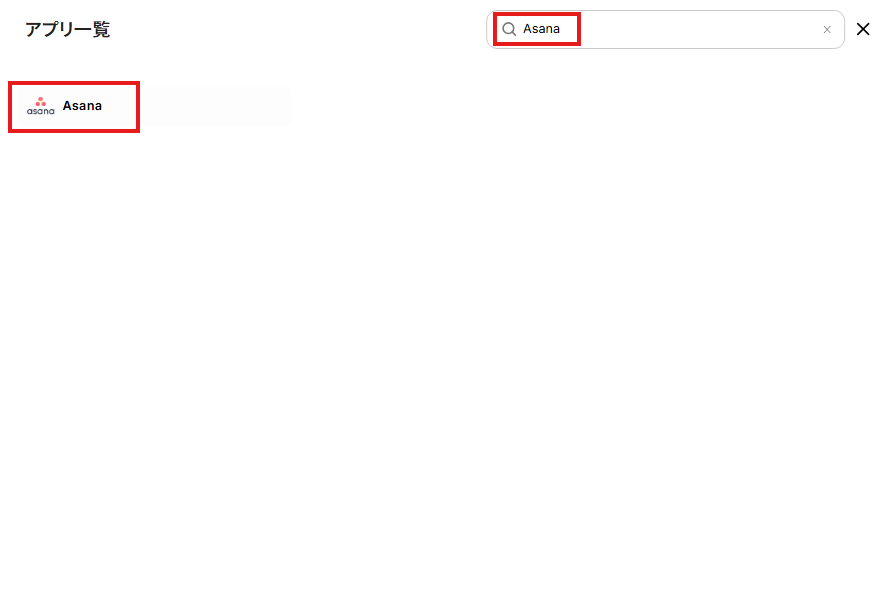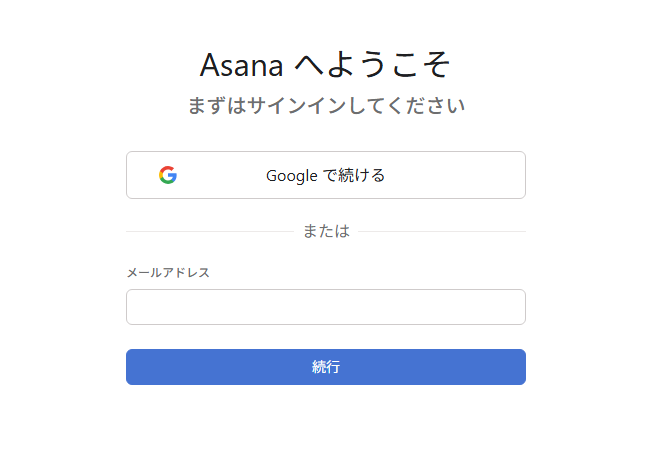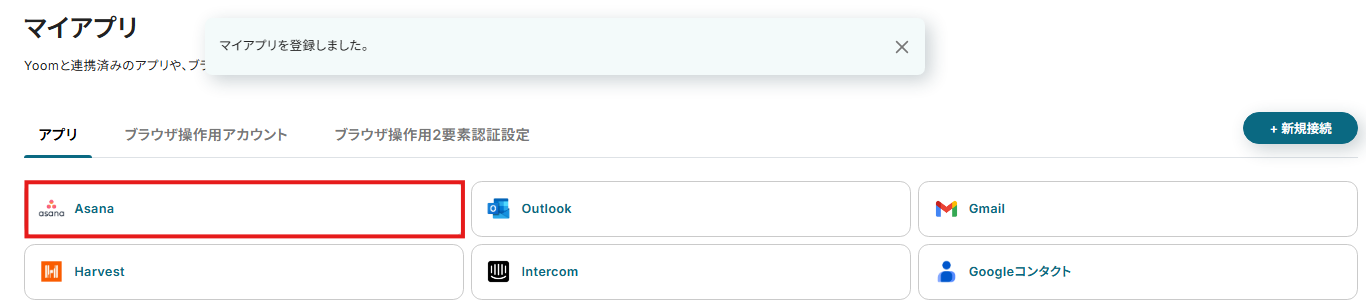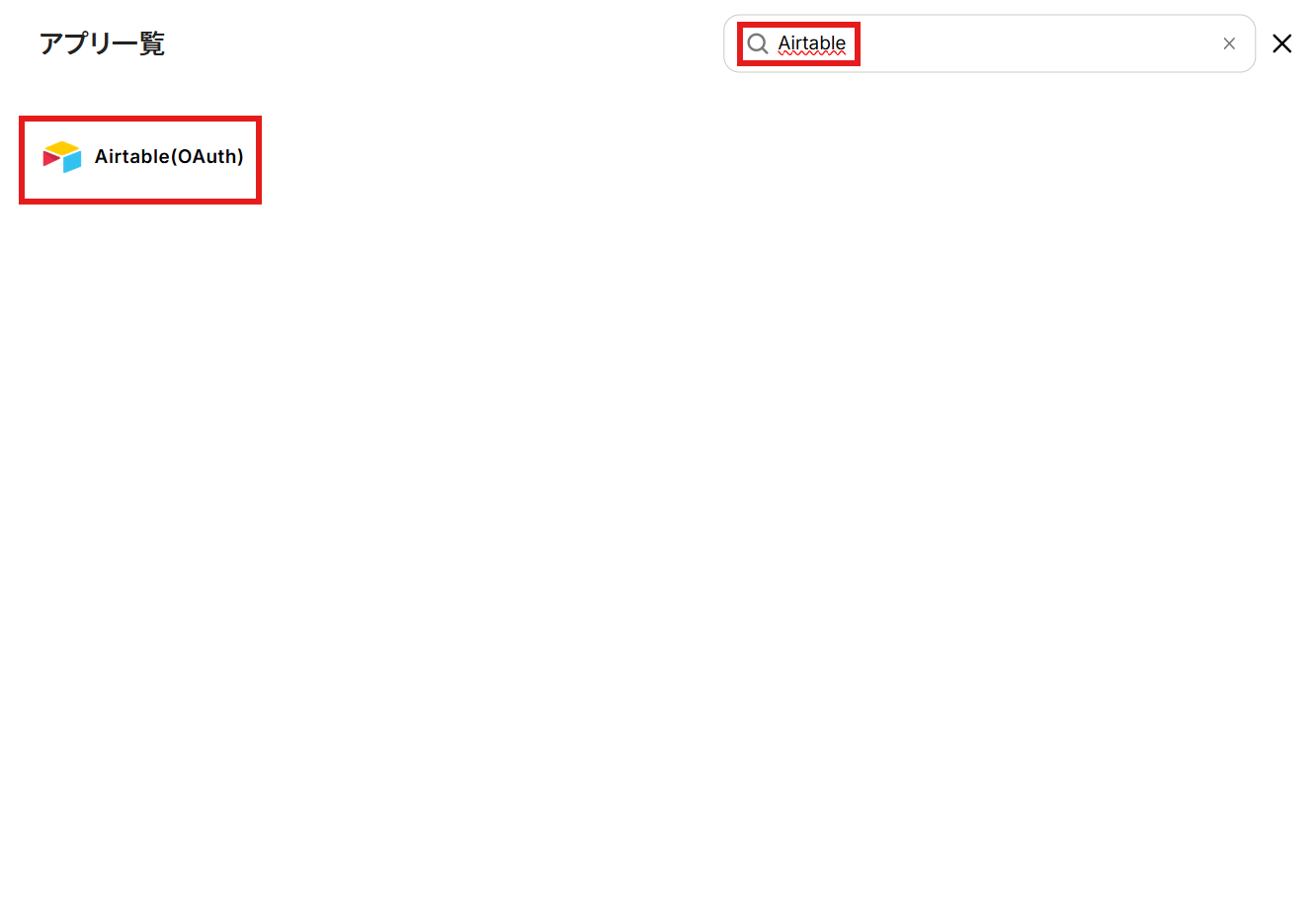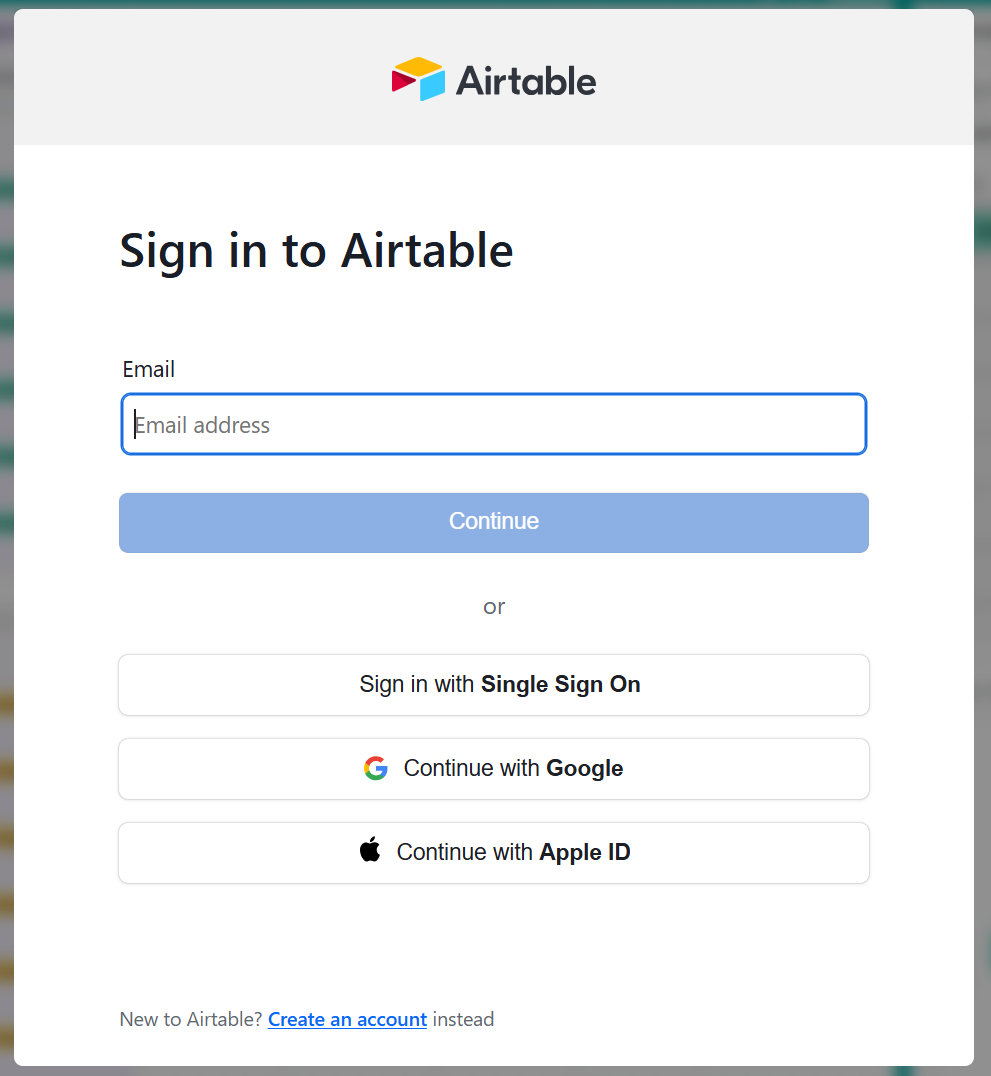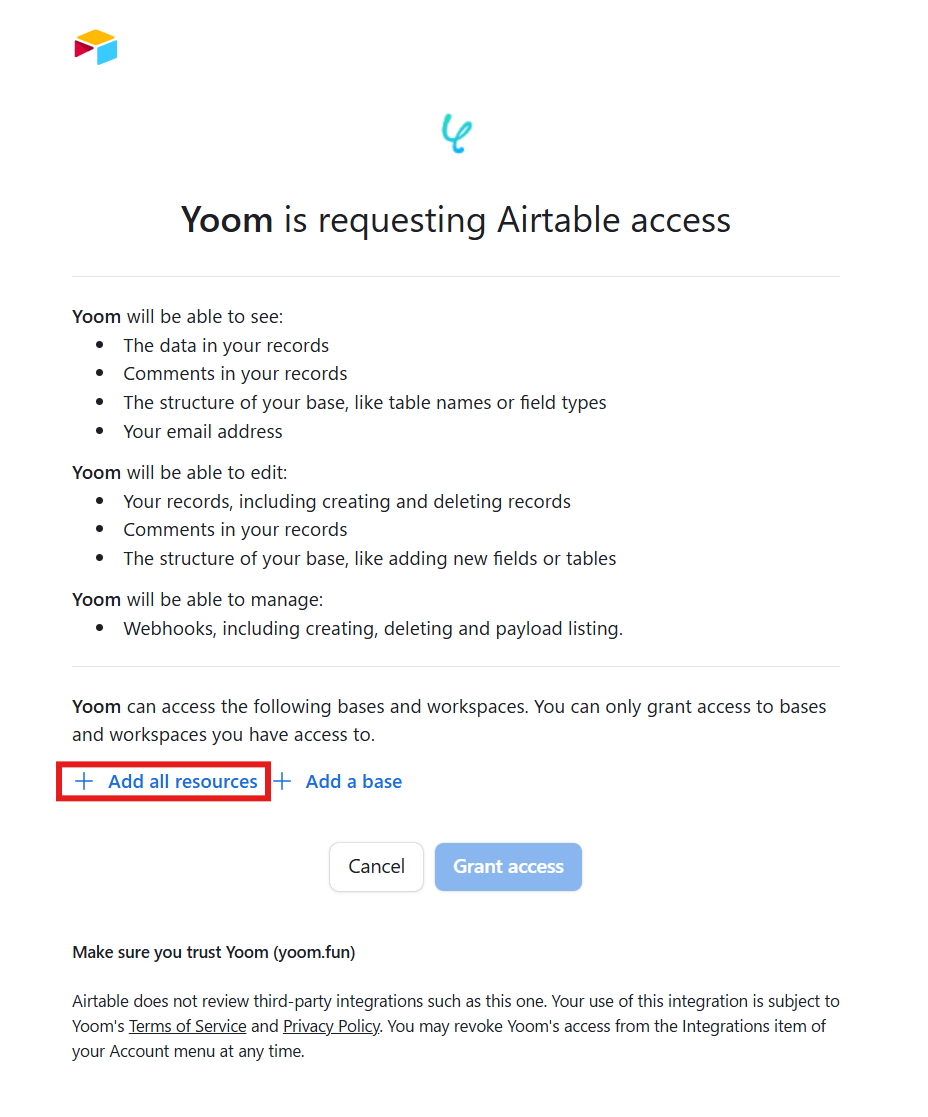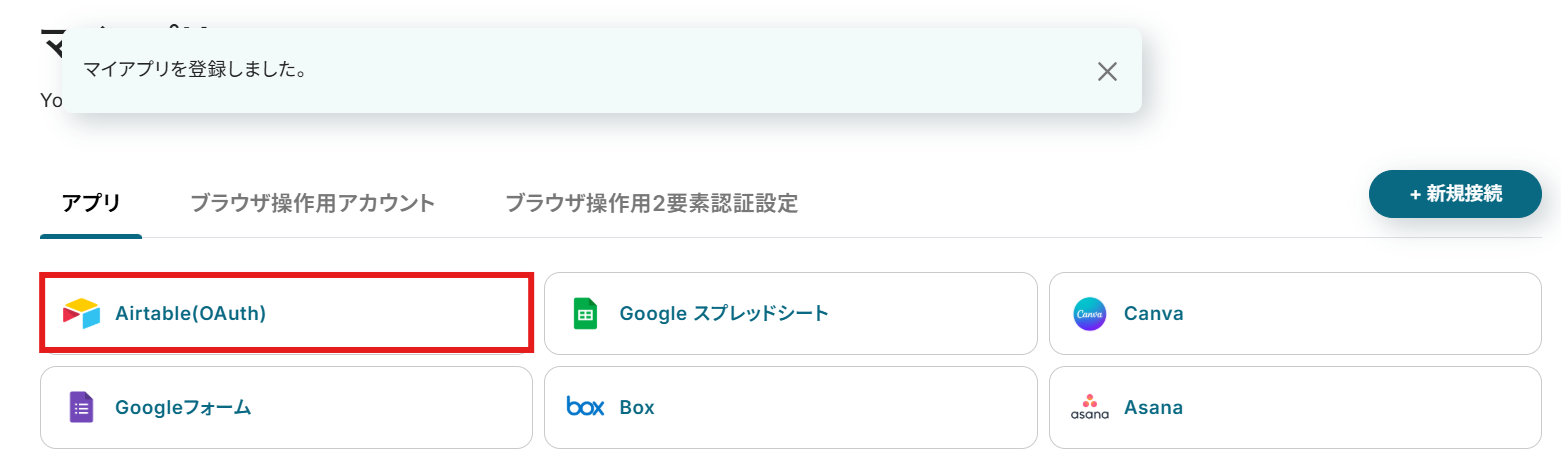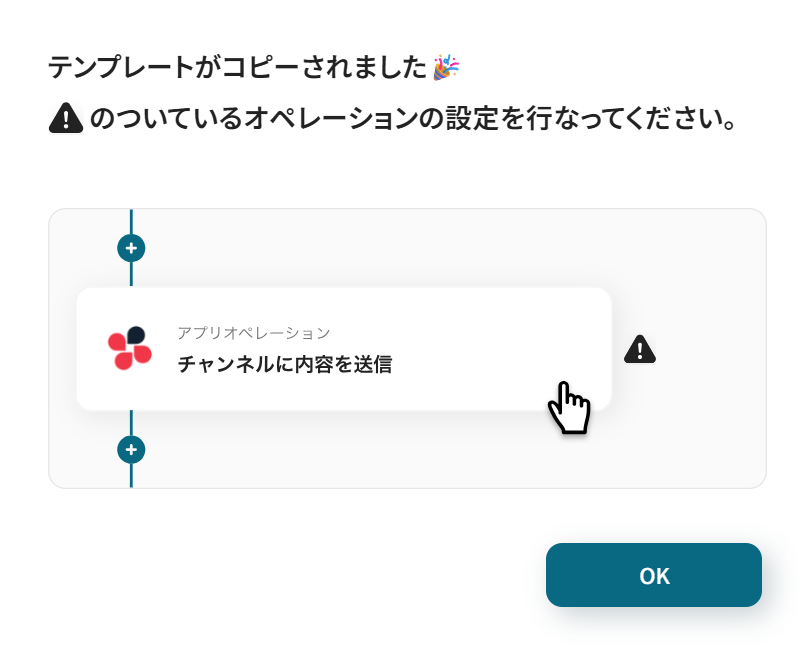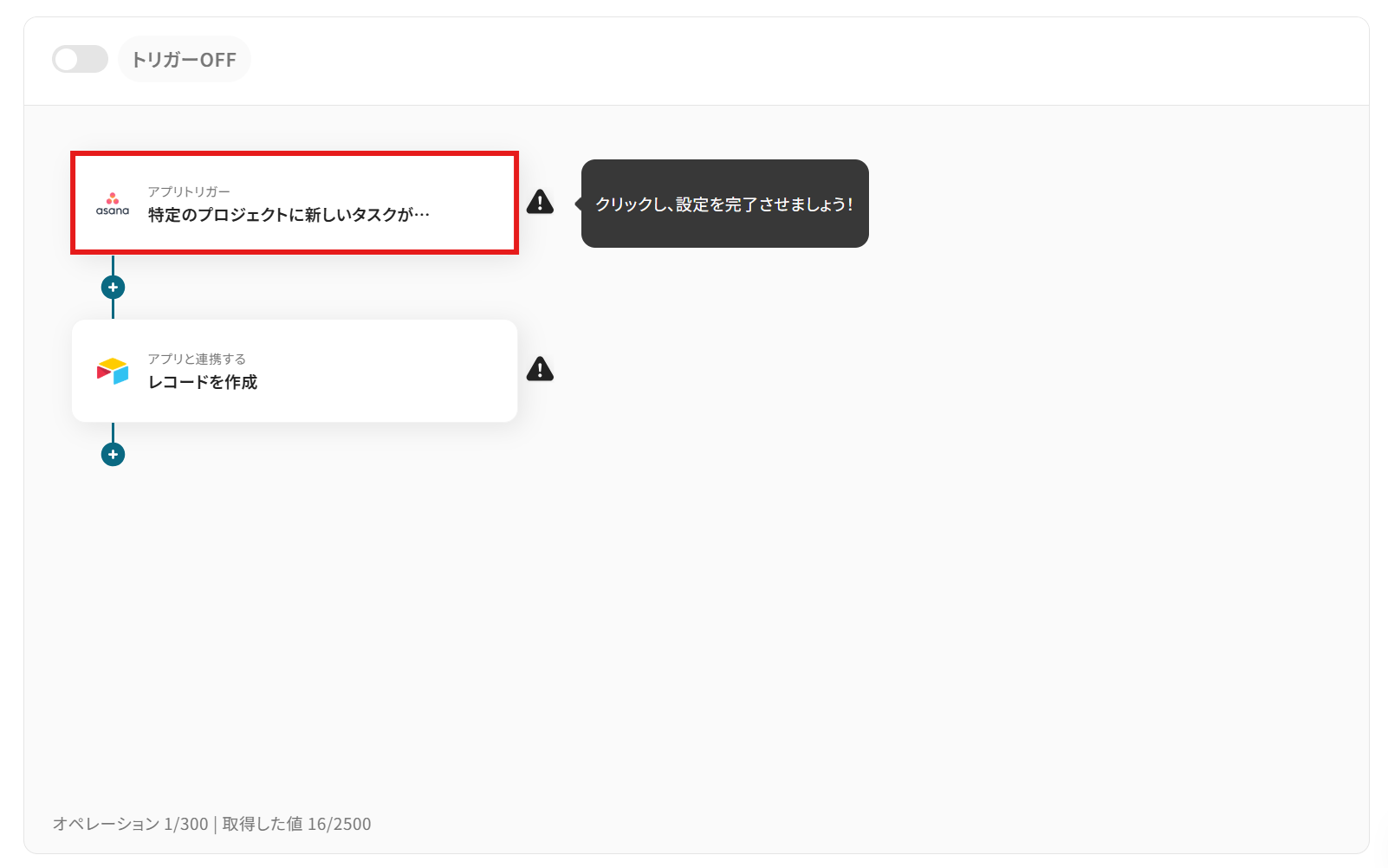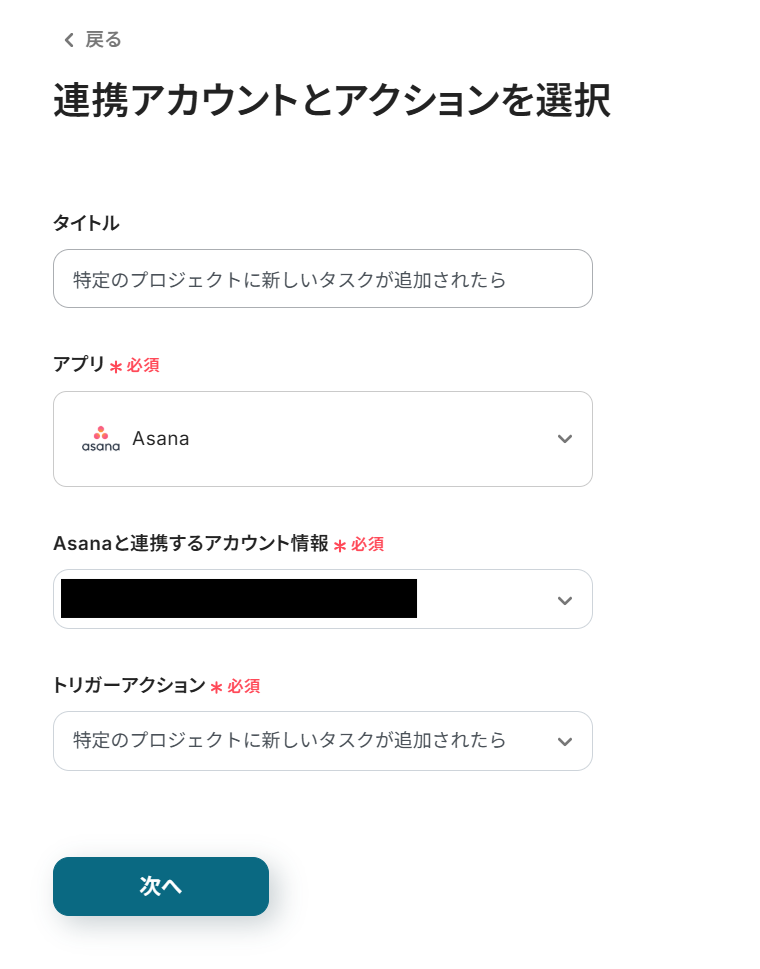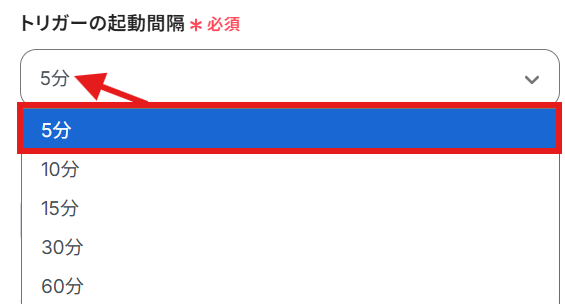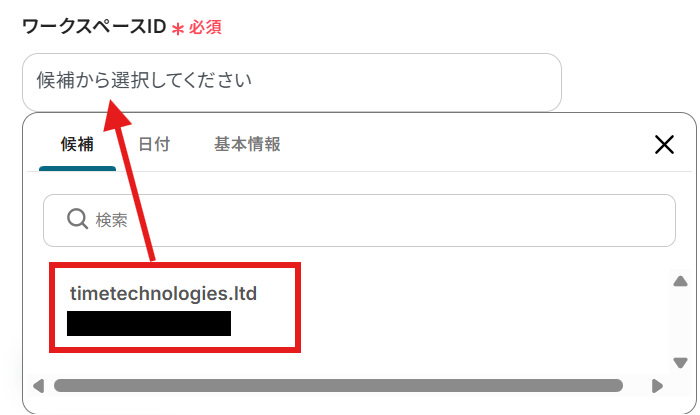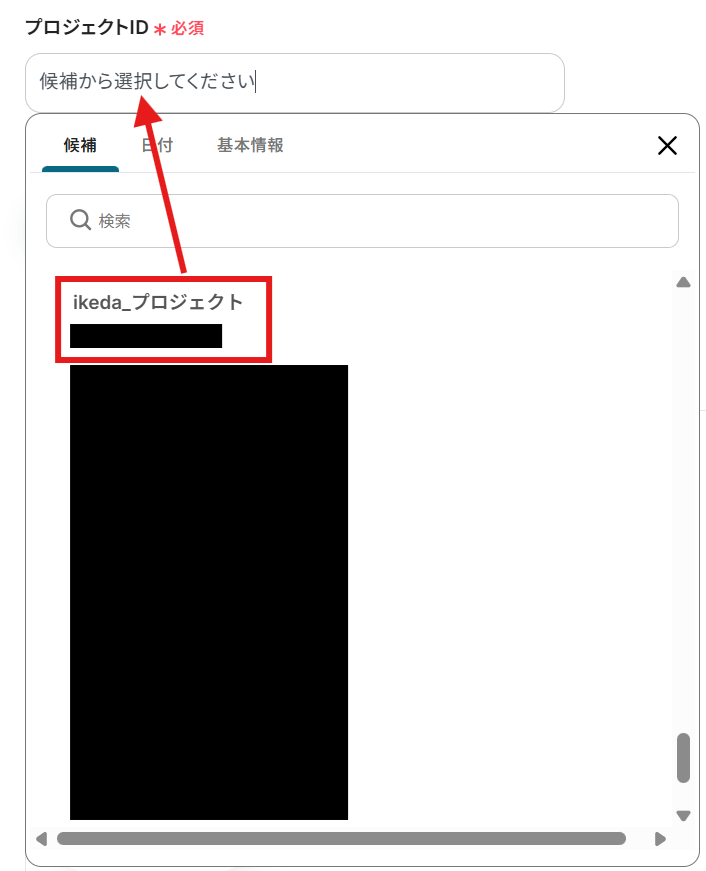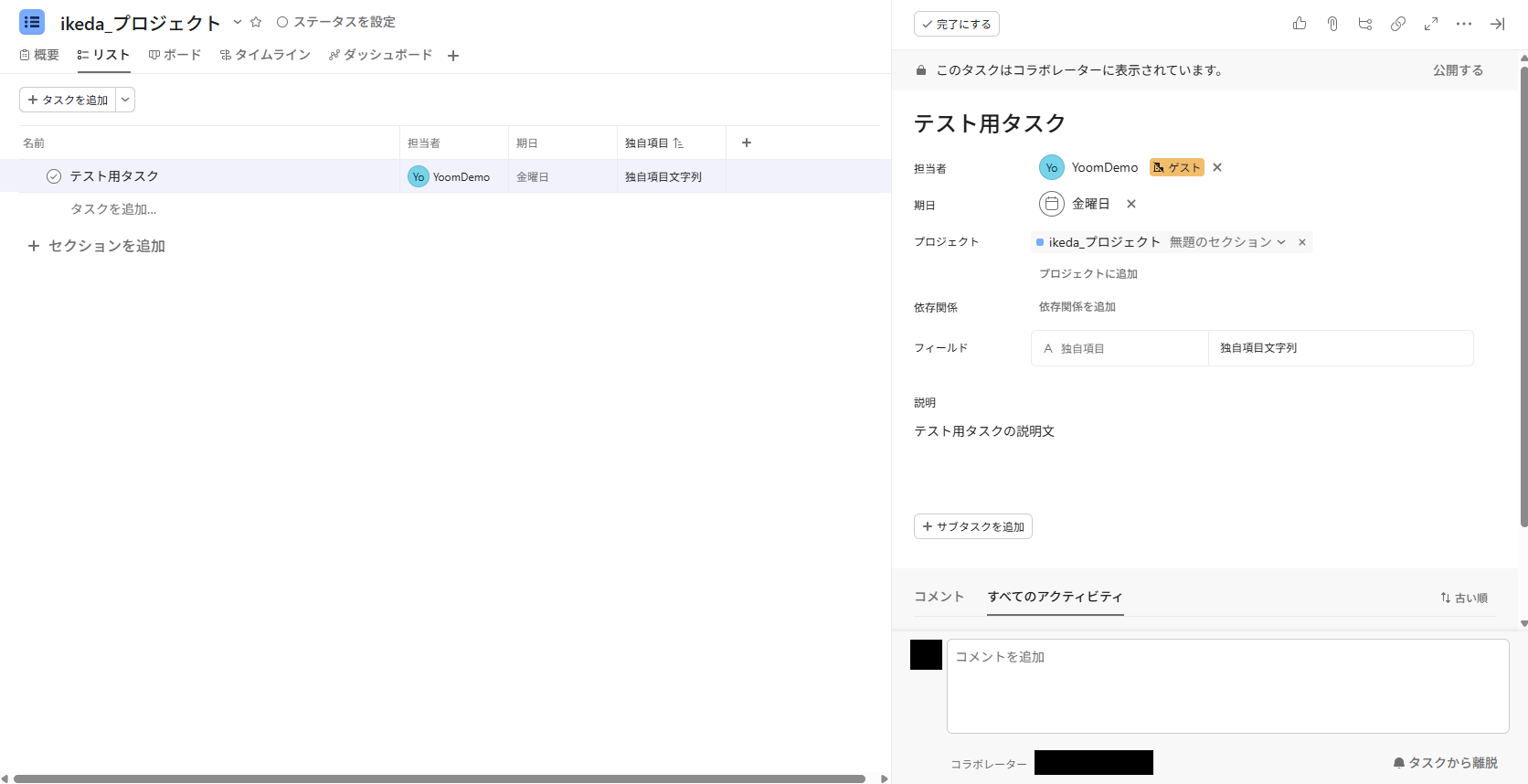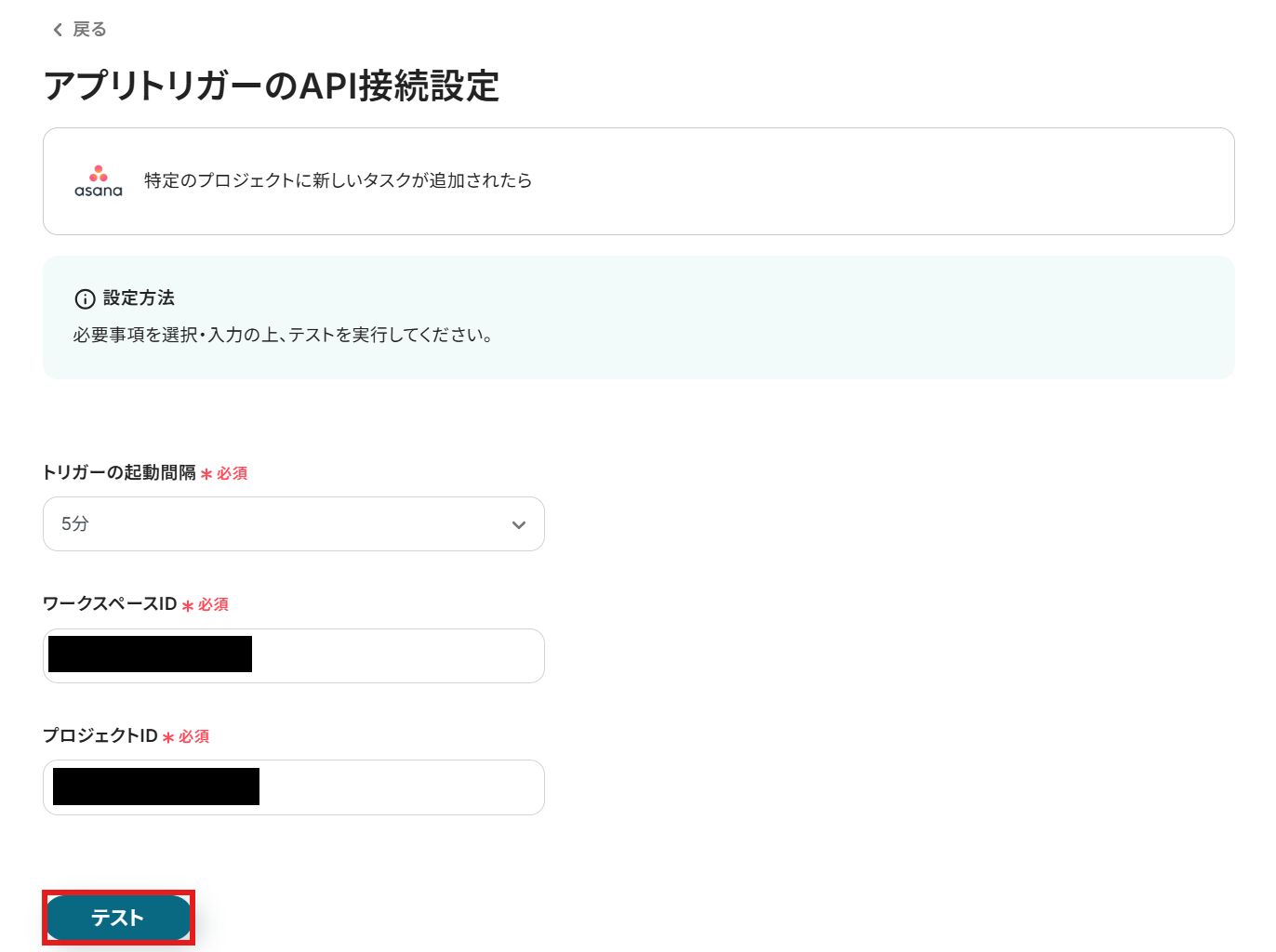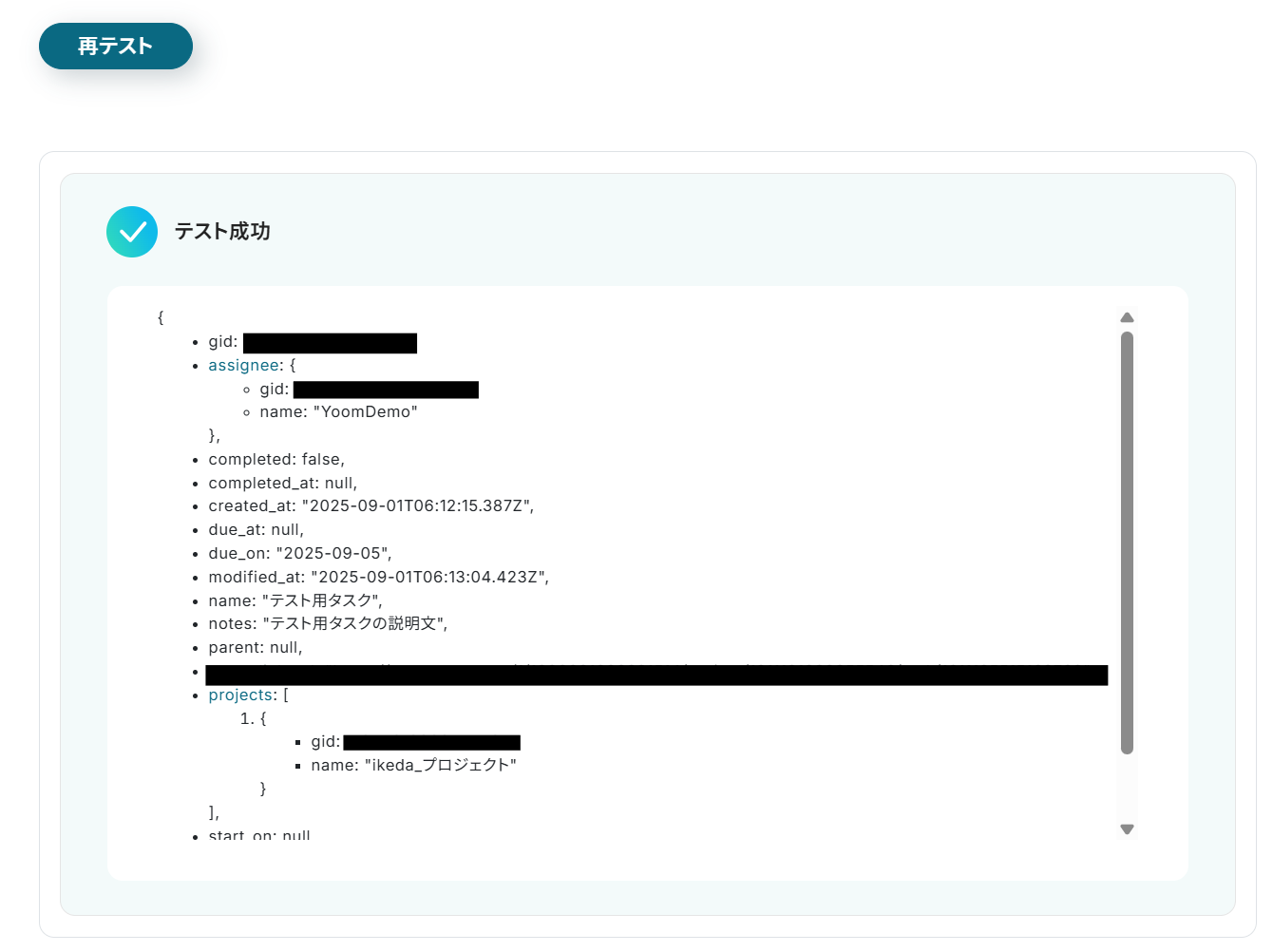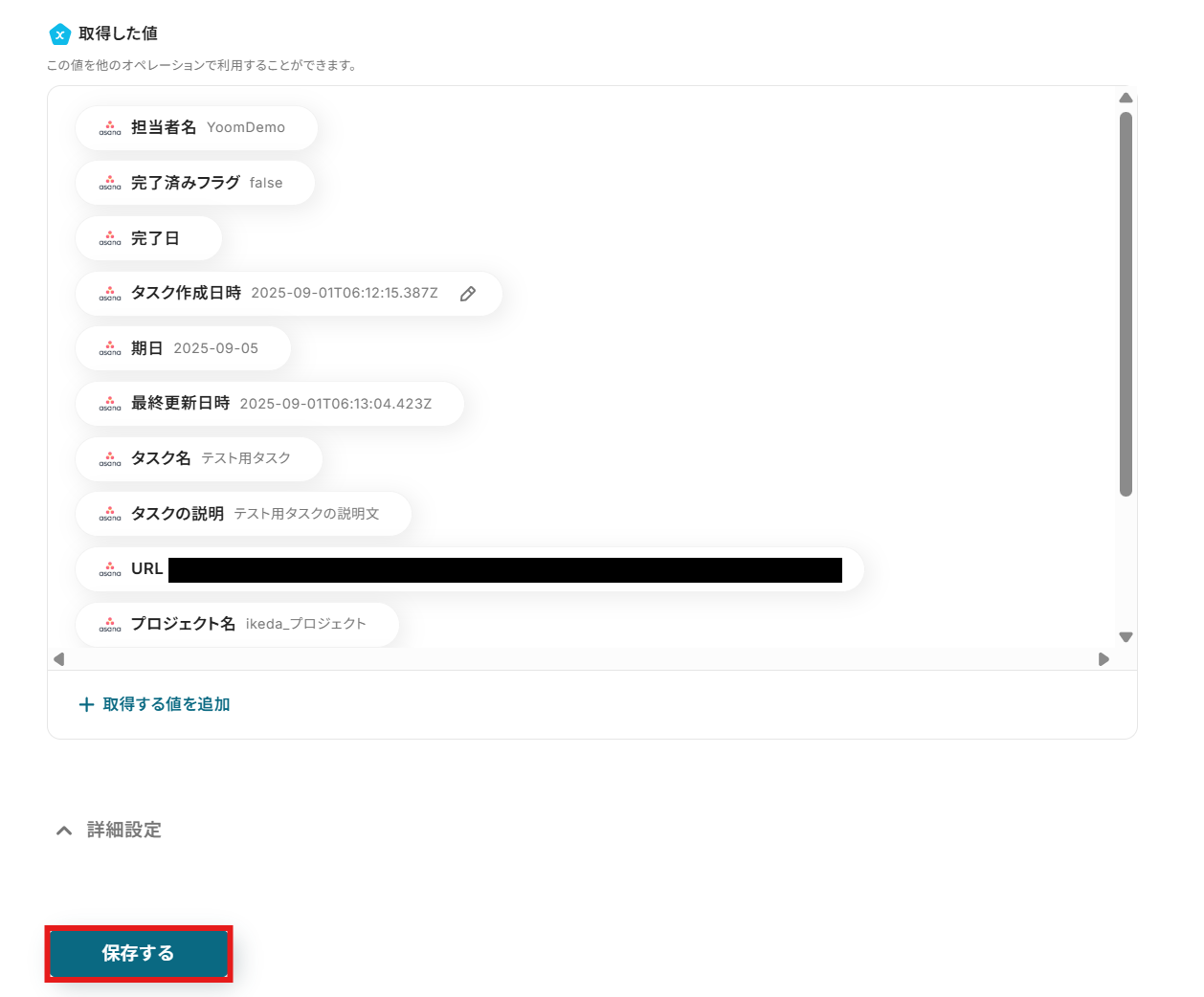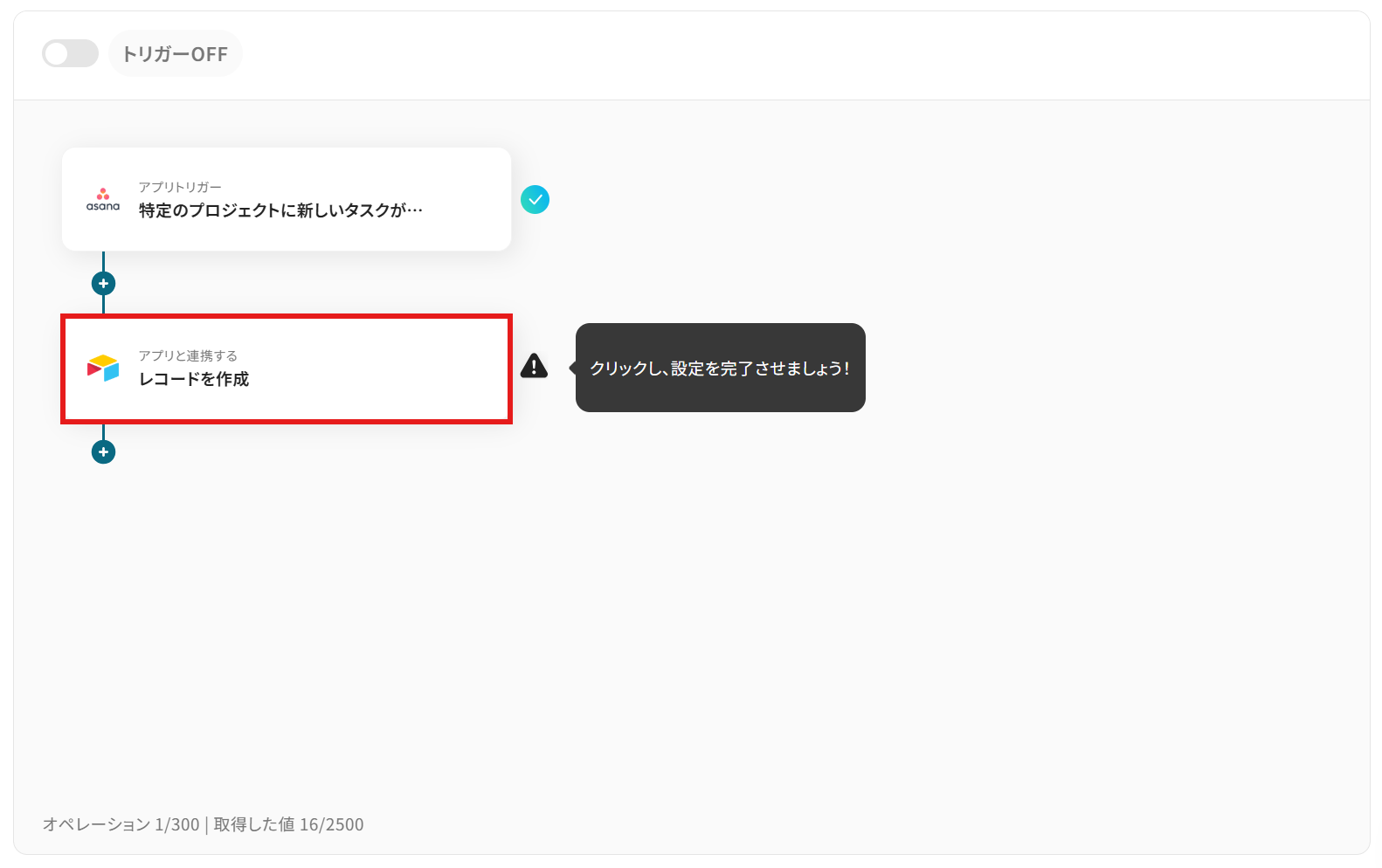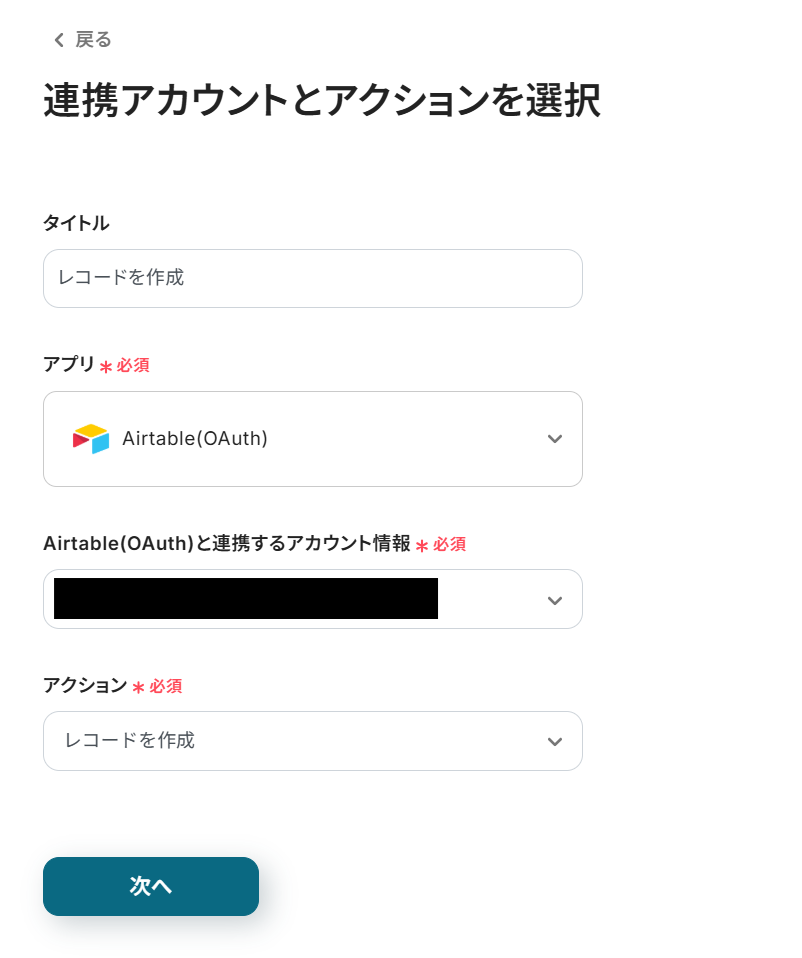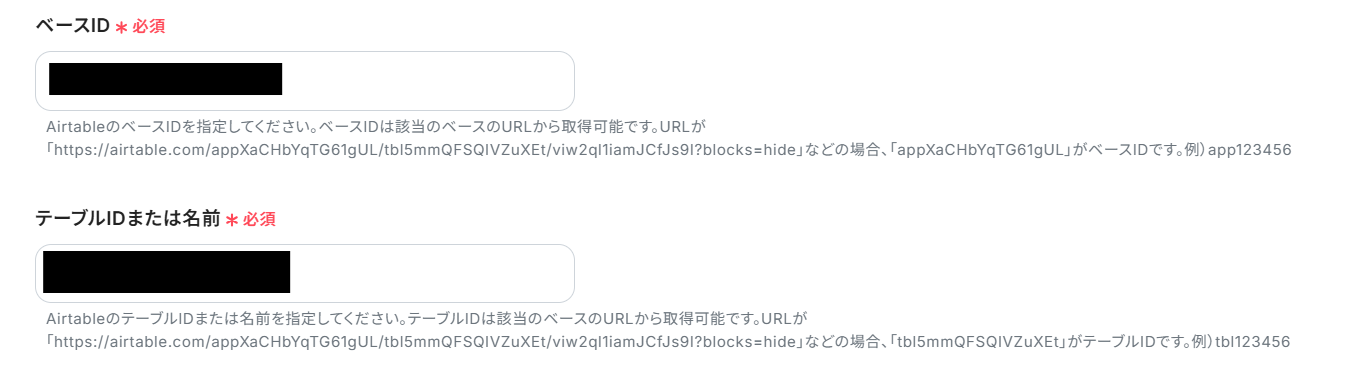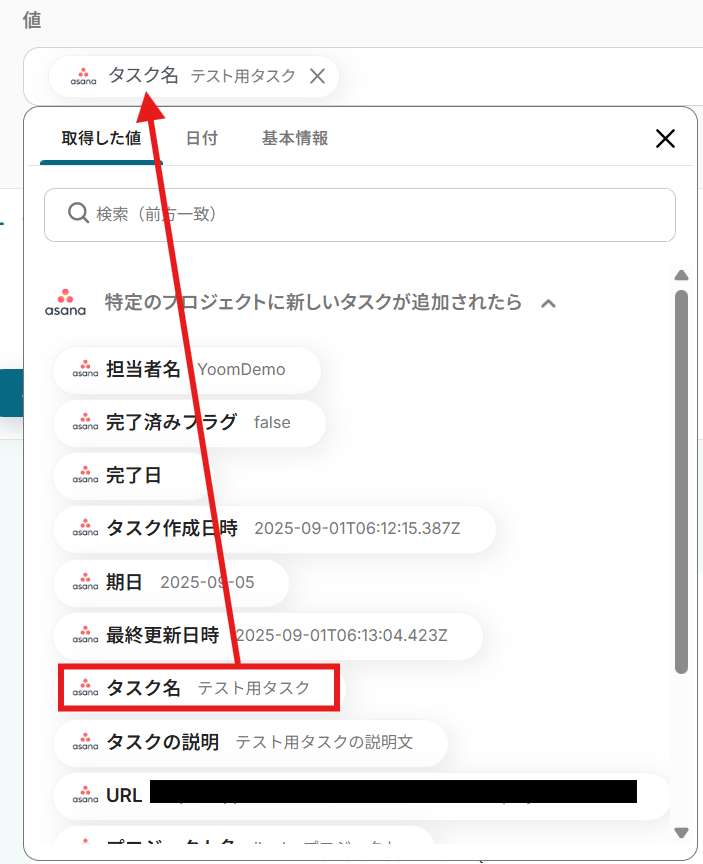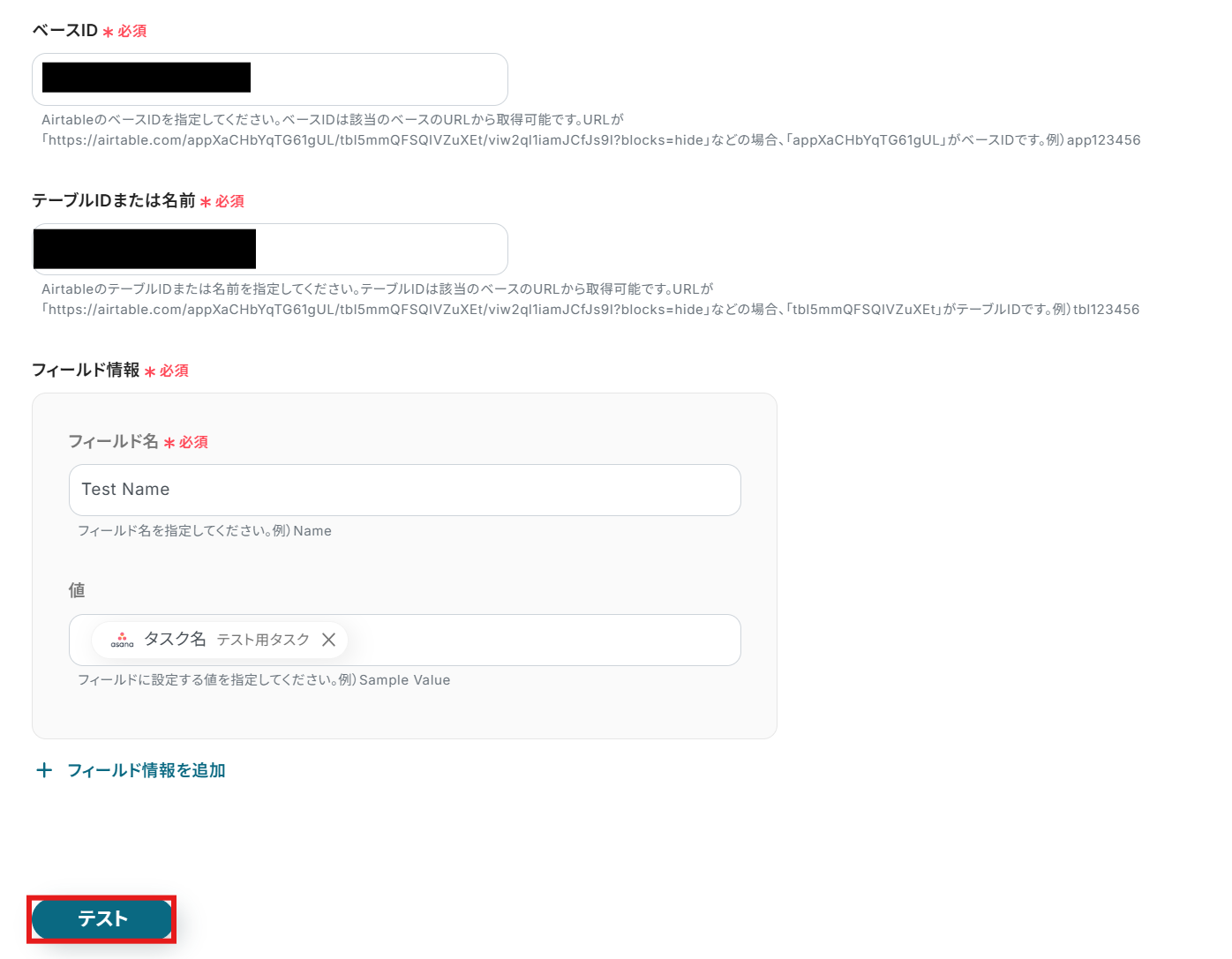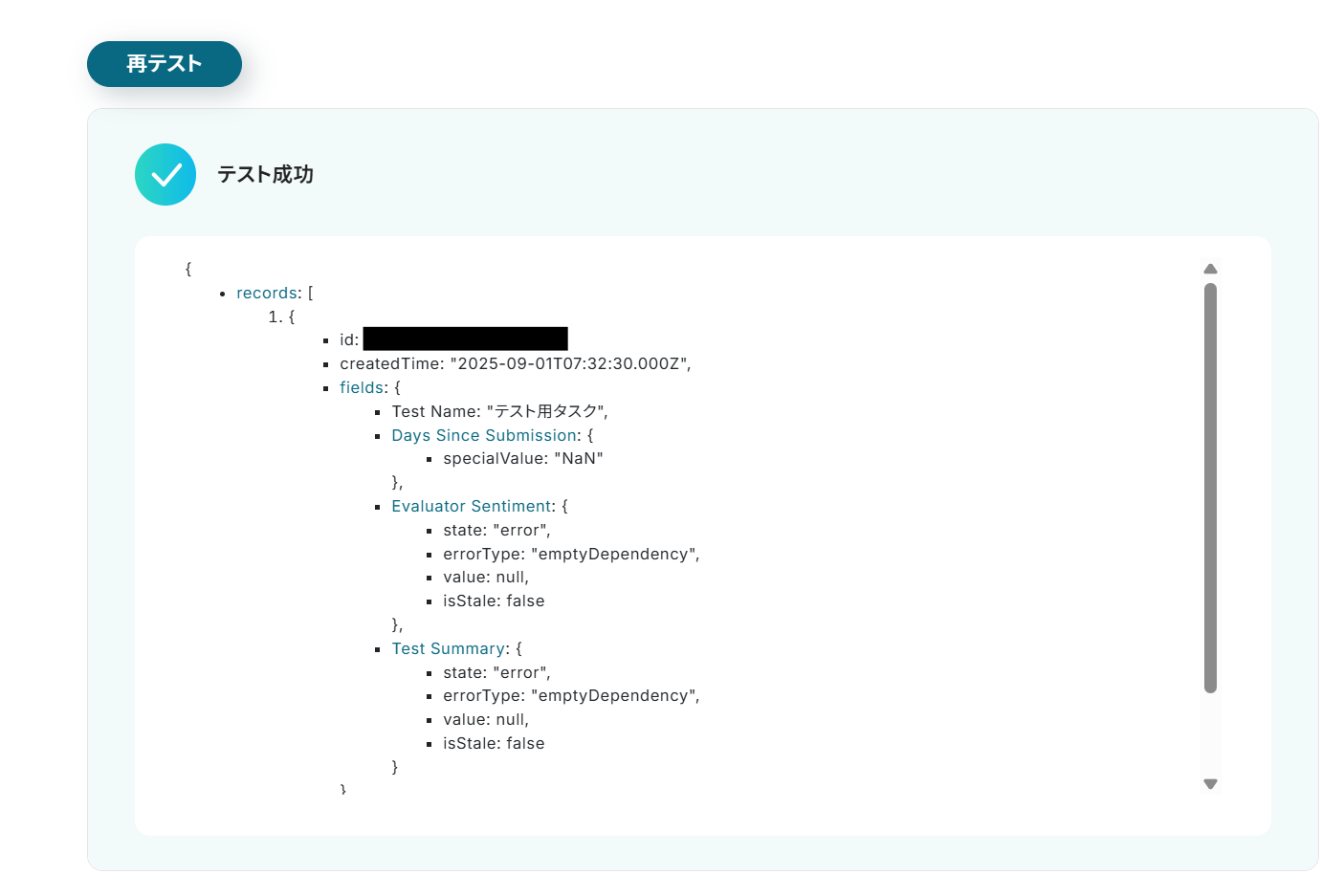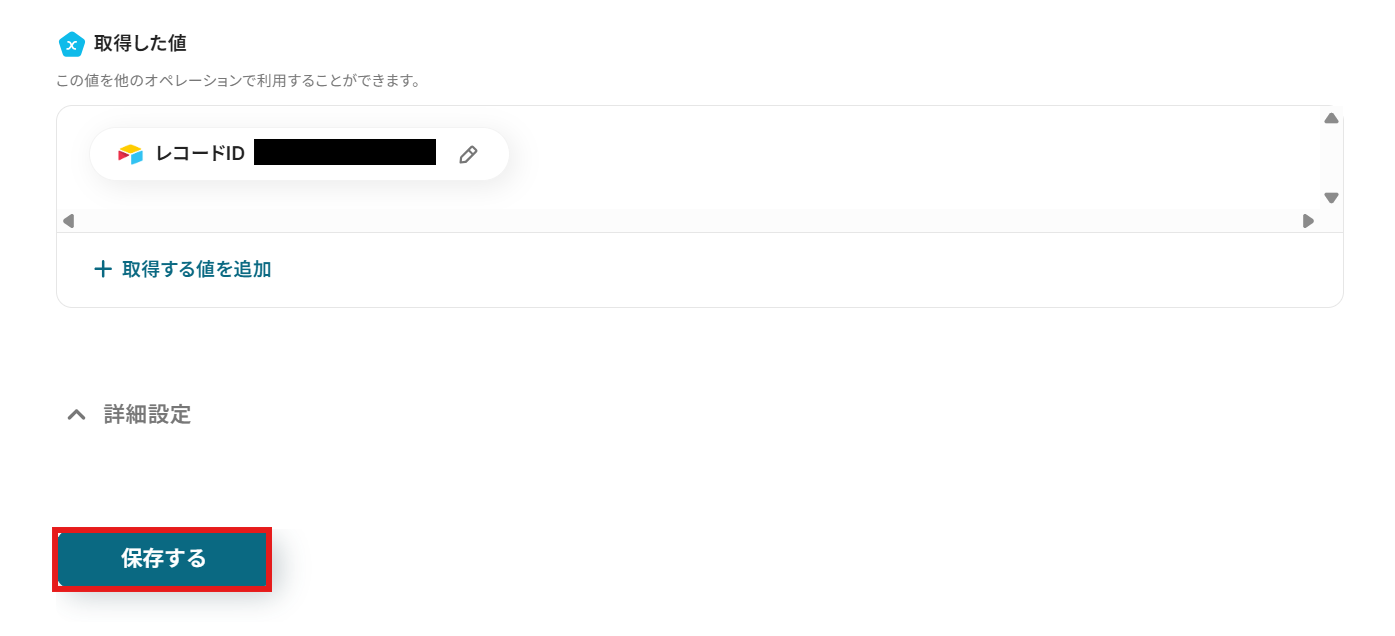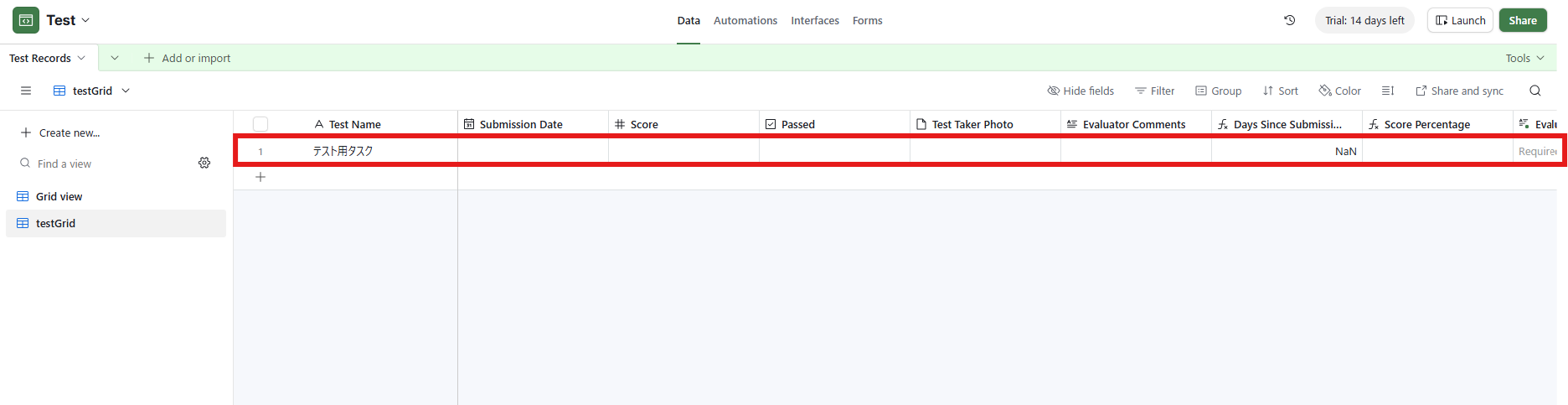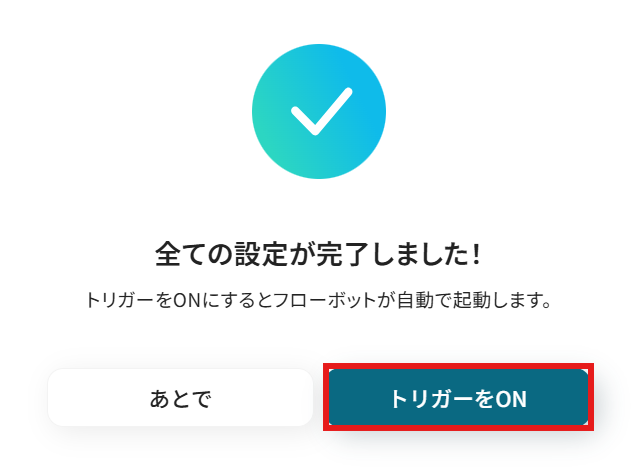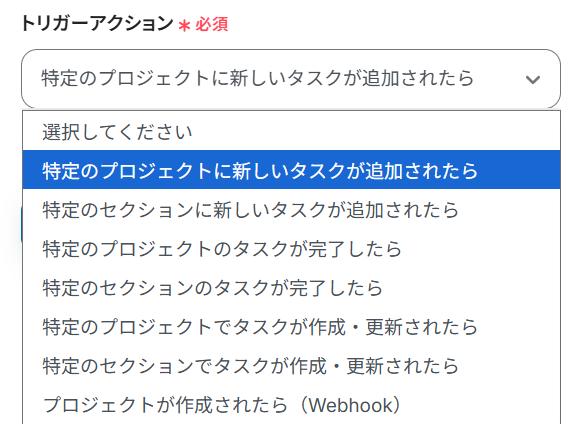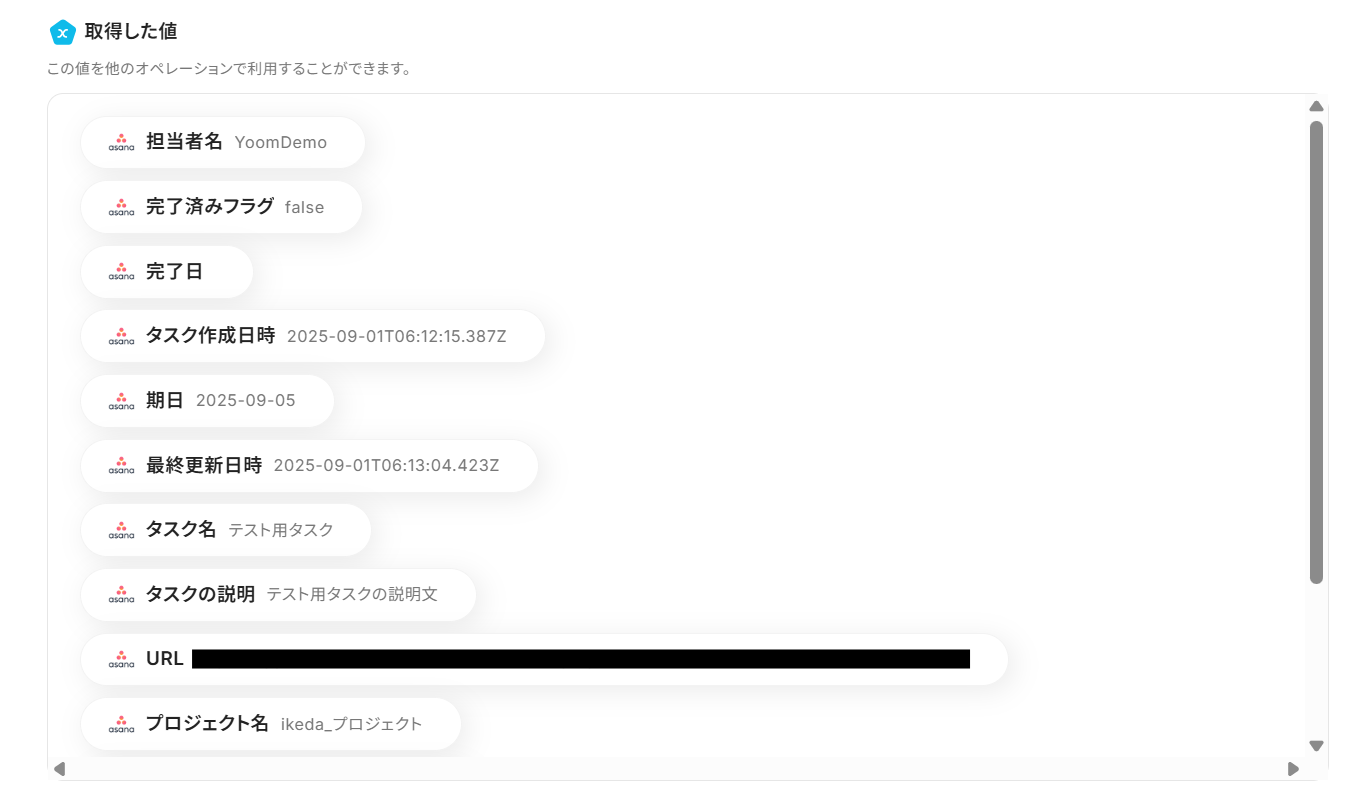Asanaでタスクが登録されたらAirtableに追加する
試してみる
Asanaでタスクが登録されたらAirtableに追加するフローです。
「Asanaで管理しているタスクを、Airtableのデータベースにも毎回手入力している…」
「プロジェクトのタスクが増えるたびに、二重入力の手間が大きくなっていて、入力ミスも心配…」
このように、AsanaとAirtable間での手作業によるデータ連携に、課題を感じてはいませんか?
タスク管理と情報集約を効率的に行う上で、これらのツール連携は欠かせませんが、手作業に頼っていると時間もかかり、情報の齟齬が生まれる原因にもなりかねません。
もし、Asanaで新しいタスクが作成された瞬間に、その情報が自動でAirtableのデータベースに登録される仕組みがあれば、こうした日々の煩わしさから解放されるかもしれません。
入力ミスや転記漏れのない正確な情報管理を実現しつつ、より創造的で重要な業務に集中できる貴重な時間を生み出すことができます!
今回ご紹介する自動化の設定は、プログラミングの知識がなくてもノーコードで簡単に設定可能です。ぜひこの機会に導入して、日々の業務をもっと楽にしましょう!
とにかく早く試したい方へ
YoomにはAsanaとAirtableを連携するためのテンプレートが用意されています。今すぐ試したい方は以下よりバナーをクリックしてスタートしましょう!
Asanaでタスクが登録されたらAirtableに追加する
試してみる
Asanaでタスクが登録されたらAirtableに追加するフローです。
AsanaとAirtableを連携してできること
AsanaとAirtableのAPIを連携させることで、これまで手作業で行っていたアプリケーション間のデータ入力を自動化できます。
これにより、タスク管理とデータベースの情報が常に同期され、入力の手間やミスをなくし、業務の正確性とスピードを格段に向上させることが可能になります。
気になる自動化例があれば、ぜひクリックしてみてください!
Asanaでタスクが登録されたらAirtableに追加する
Asanaで新しいタスクが作成されるたびに、その情報をAirtableに手動で転記している作業を自動化できます。
この連携は、Asanaのタスク情報を直接Airtableのレコードとして追加するシンプルな構成です。
タスク管理とデータベースの情報の一元化を即座に実現し、転記ミスや漏れを確実に防ぎます。
Asanaでタスクが登録されたらAirtableに追加する
試してみる
Asanaでタスクが登録されたらAirtableに追加するフローです。
Asanaで登録されたタスクを要約してAirtableに追加する
Asanaに登録されたタスクの詳細な説明文を、AIを活用して自動で要約し、Airtableに登録する連携です。
このフローにより、Airtable上でタスクの概要を素早く把握できるようになり、チーム内の情報共有がスムーズになるだけでなく、手動で要約を作成する手間も一切不要になります。
Asanaで登録されたタスクを要約してAirtableに追加する
試してみる
■概要
Asanaでのタスク管理とAirtableでの情報集約を並行して行う中で、タスクの詳細を手作業で転記し要約する作業に手間を感じてはいないでしょうか。こうしたAsanaとAirtable間の非効率な手作業は、更新漏れや入力ミスといったヒューマンエラーの原因にもなりかねません。このワークフローを活用すれば、Asanaに新しいタスクが登録されるだけで、AIがその内容を自動で要約しAirtableのレコードとして追加するため、こうした課題を解消しスムーズな情報連携を実現します。
■このテンプレートをおすすめする方
・Asanaのタスク情報をAirtableに手作業で転記し、負担を感じているプロジェクトマネージャーの方
・AsanaとAirtableを連携させ、タスクの要約と情報集約を自動化したいと考えているチームリーダーの方
・AIを活用して定型業務を効率化し、より戦略的な業務に時間を割きたいと考えている業務改善担当者の方
■注意事項
・AsanaとAirtableのそれぞれとYoomを連携してください。
・トリガーは5分、10分、15分、30分、60分の間隔で起動間隔を選択できます。
・プランによって最短の起動間隔が異なりますので、ご注意ください。
AsanaとAirtableの連携フローを作ってみよう
それでは、実際にAsanaとAirtableを連携させる自動化フローを作成していきましょう!
専門的な知識は一切不要で、画面の指示に従って進めるだけで簡単に設定できます。
もしまだYoomのアカウントをお持ちでない場合は、こちらの登録フォームからアカウントを発行しておきましょう。
[Yoomとは]
の作成方法
今回は「Asanaでタスクが登録されたらAirtableに追加する」フローを作成していきます!
作成の流れは大きく分けて以下です。
- AsanaとAirtableをマイアプリ連携
- 該当のテンプレートをコピー
- Asanaのトリガー設定およびAirtableのアクション設定
- トリガーをONにし、フローが起動するかを確認
ステップ1:AsanaとAirtableのマイアプリ連携
ここでは、Yoomとそれぞれのアプリを連携して、操作が行えるようにしていきます。
まずは基本的な設定方法を解説しているナビをご覧ください!
それではここから今回のフローで使用するアプリのマイアプリ登録方法を解説します。
Asanaの連携
検索ボックスにAsanaと入力し、Asanaのアイコンをクリックします。
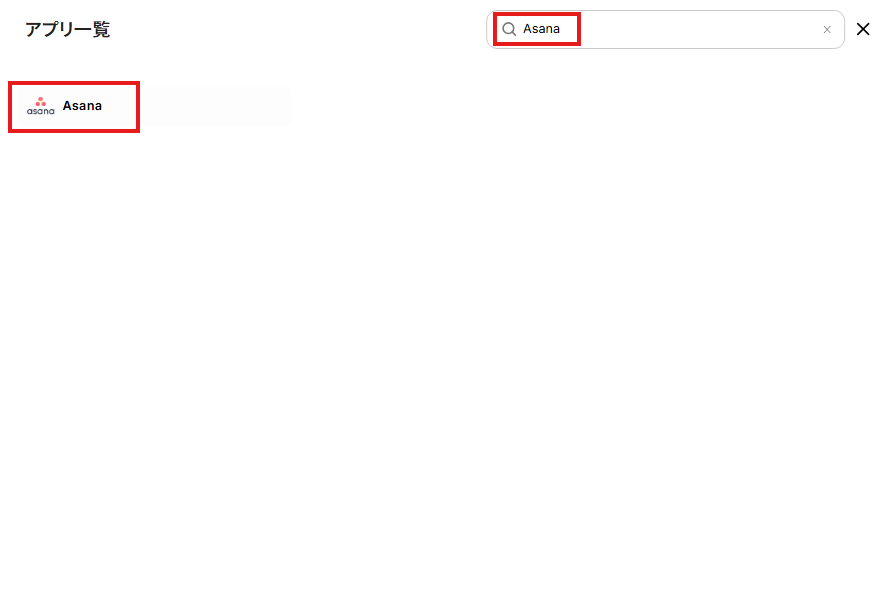
お手持ちのAsanaのアカウントでサインインを行ってください。
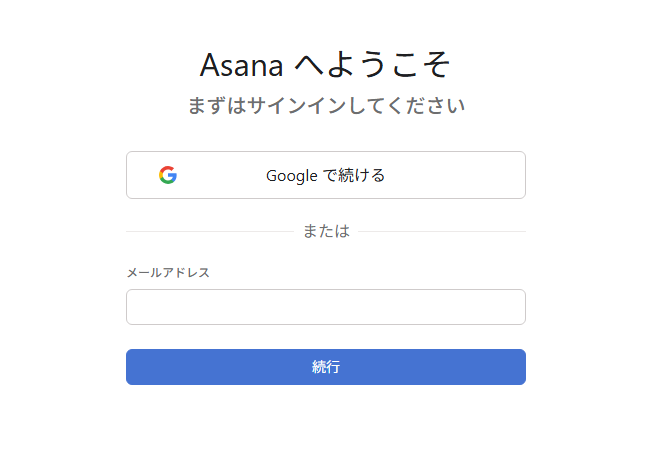
マイアプリにAsanaが追加されたことを確認出来たら、Asanaのマイアプリ登録は完了となります。
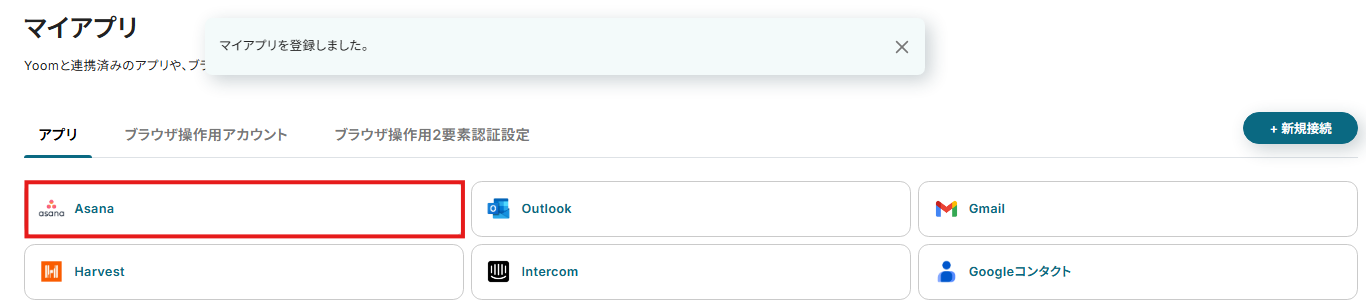
Airtableの連携
検索ボックスにAirtableと入力し、Airtableのアイコンをクリックします。
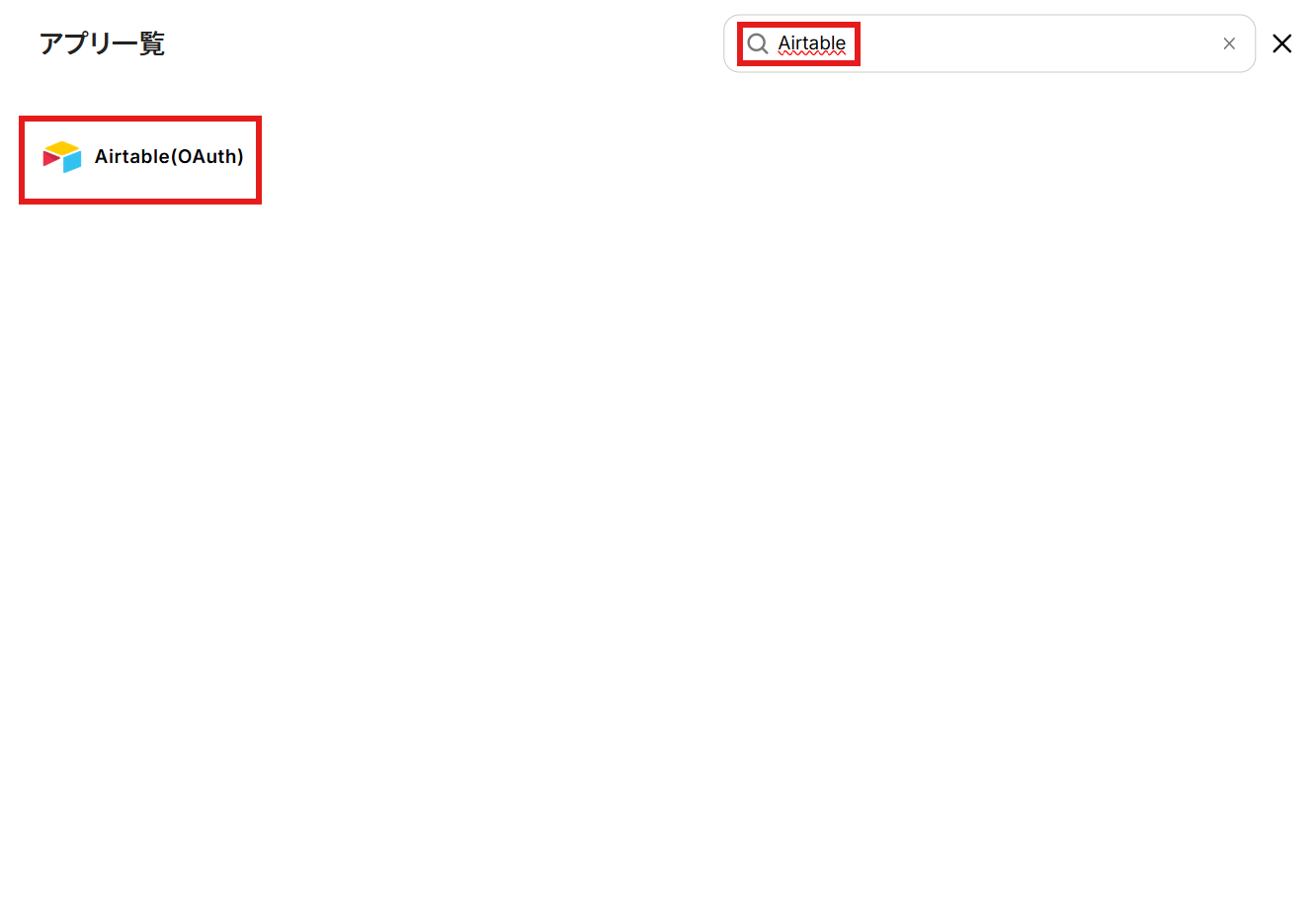
お手持ちのAirtableアカウントでサインインを行ってください。
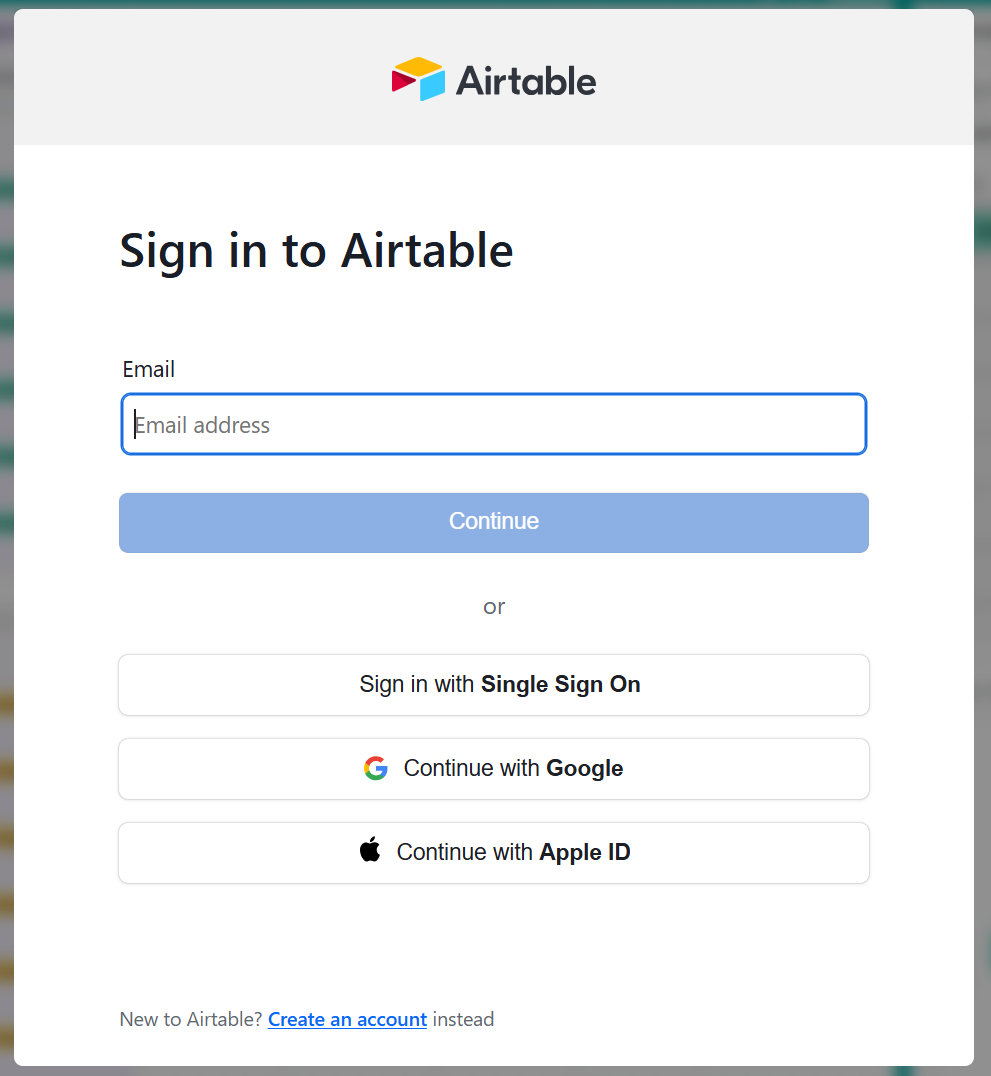
Yoomとの連携を求められるため、「Add all resources」をクリックしてから、「Grant access」ボタンをクリックしましょう。
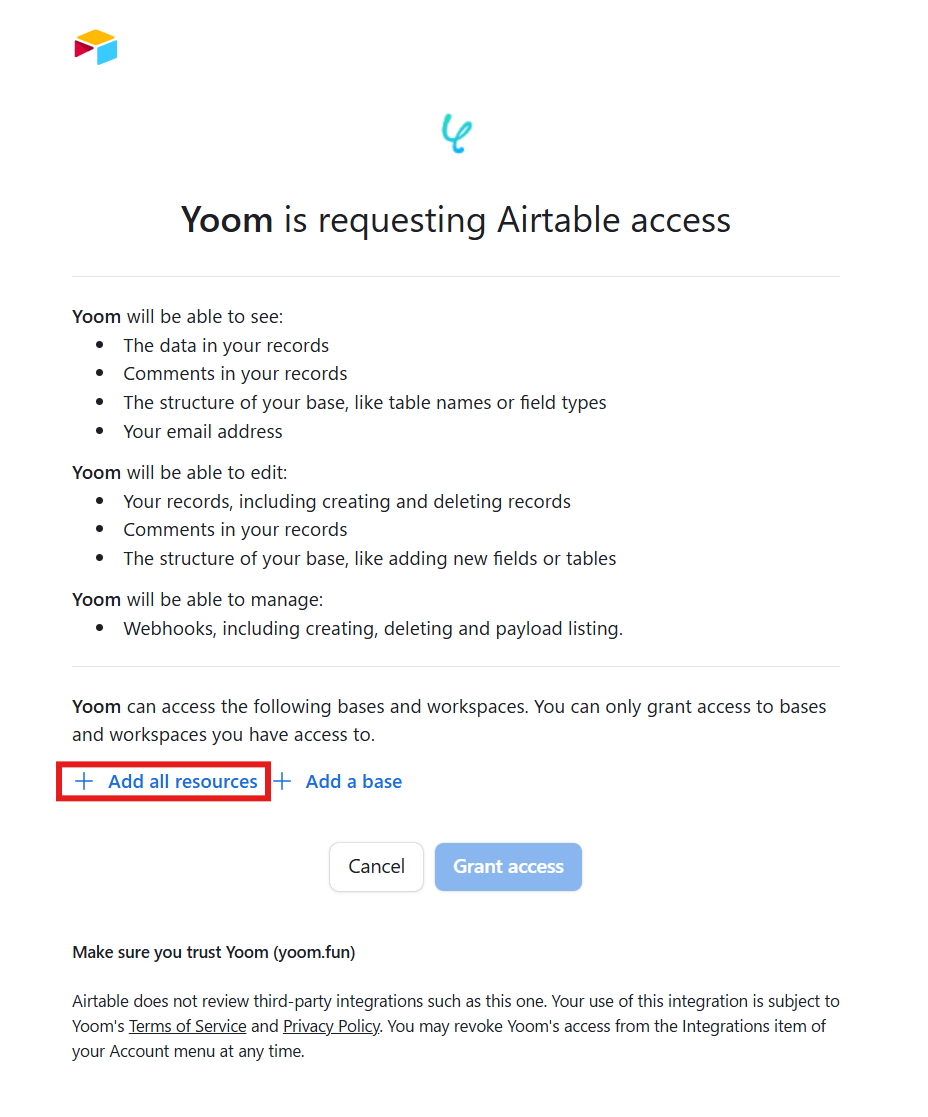
マイアプリにAirtableが追加されたことを確認出来たら、Airtableのマイアプリ登録は完了となります。
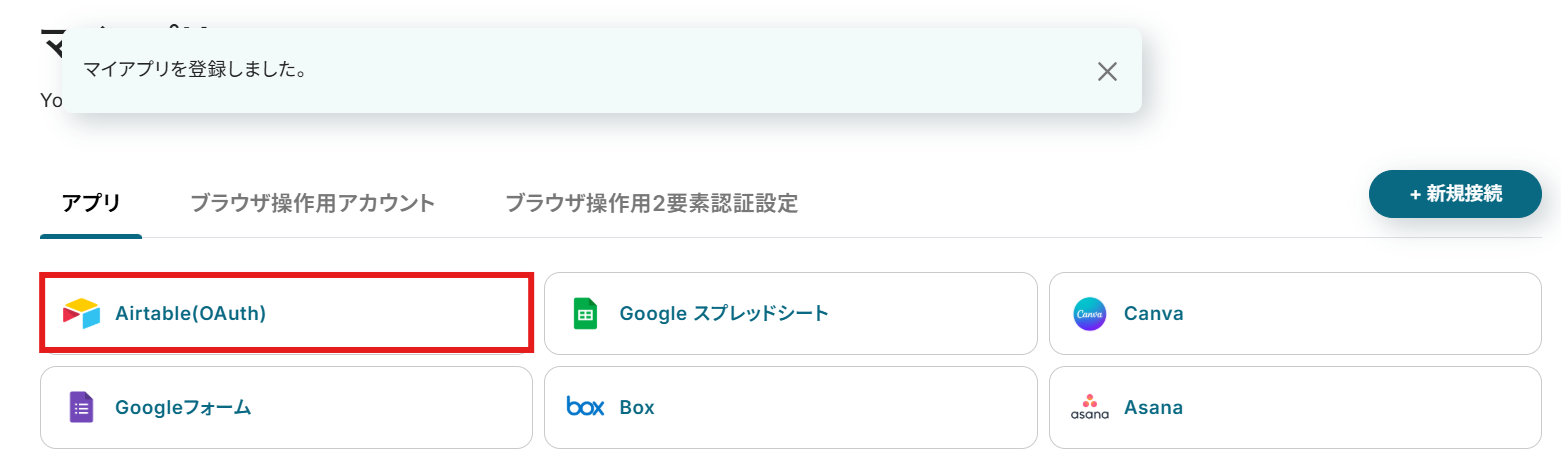
ステップ2:テンプレートをコピー
それでは自動化の設定を行っていきましょう!Yoomにログインして、以下のバナーにある「試してみる」をクリックしてください。
Asanaでタスクが登録されたらAirtableに追加する
試してみる
Asanaでタスクが登録されたらAirtableに追加するフローです。
自動的にテンプレートがコピーされ、以下の画面が表示されます。テンプレートはマイプロジェクトというプロジェクトに自動的に格納されるので、確認したい場合はそこから確認してください。以下の画面表示を読んで、「OK」をクリックしましょう。
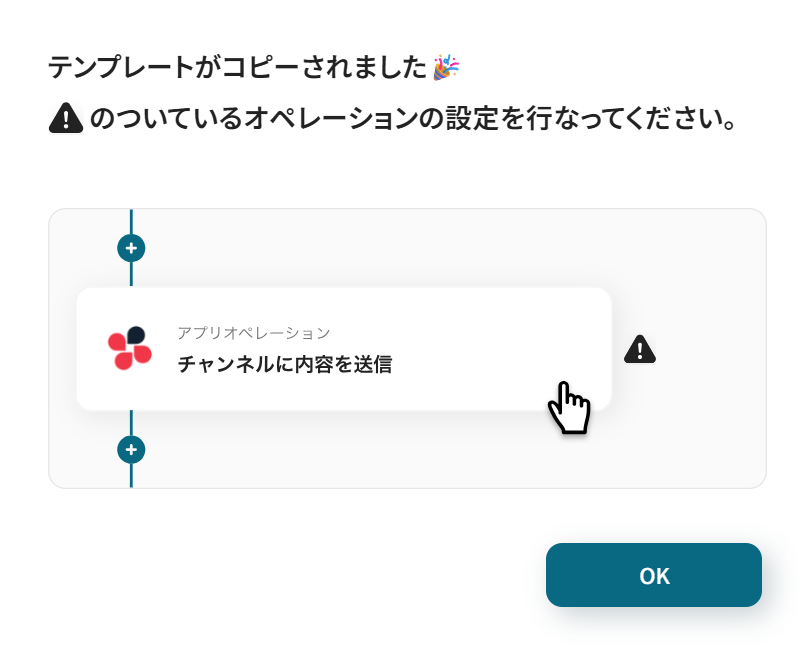
ステップ3:Asanaのトリガー設定
まずはフローが動き出すきっかけとなるAsanaのトリガー設定を行います。画面赤枠の「特定のプロジェクトに新しいタスクが追加されたら」をクリックしてください。
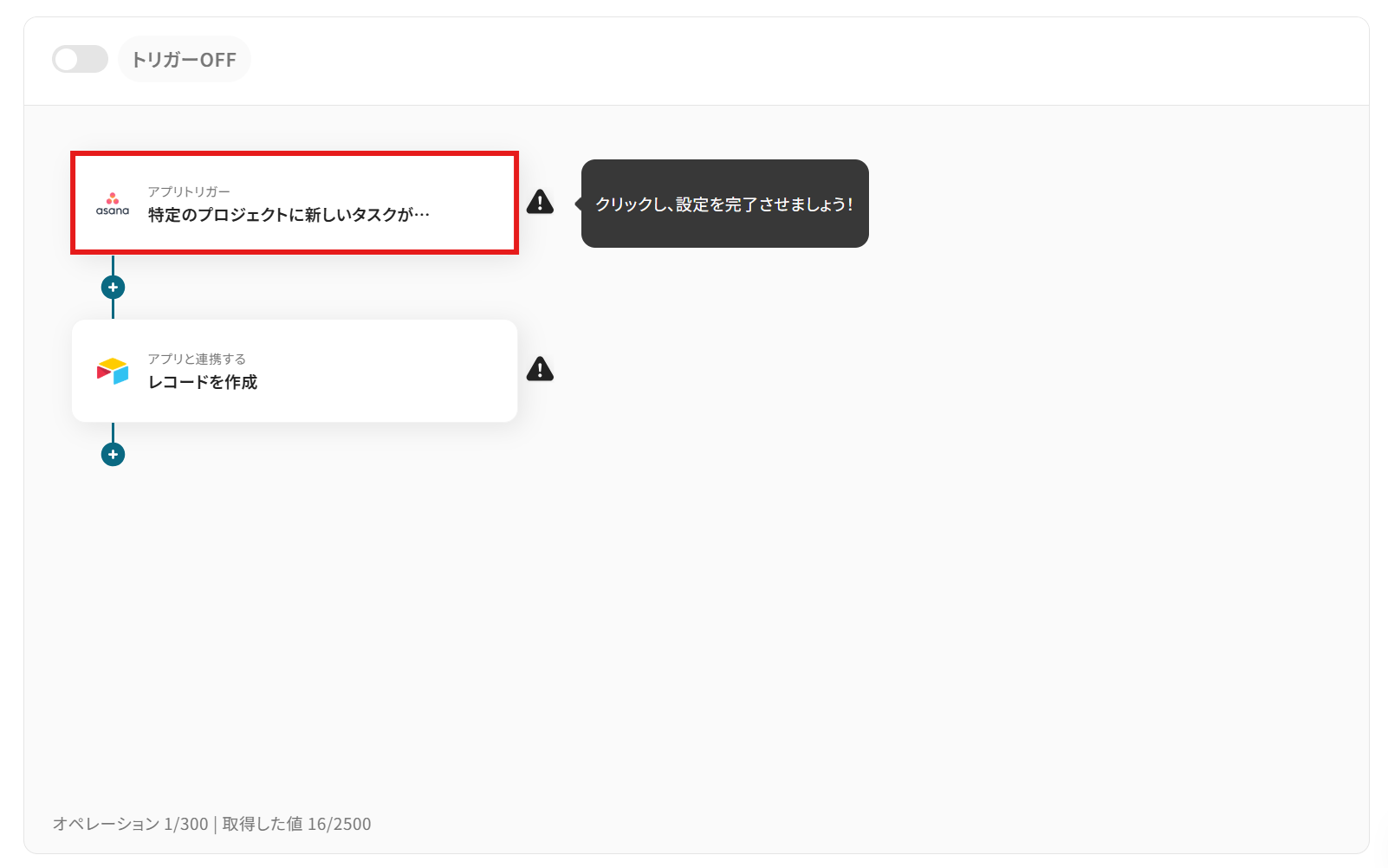
「連携アカウントとアクションを選択」画面では以下を設定します。
- タイトル:任意の値に変更可能です。
- アプリ:マイアプリ連携をした「Asana」が反映されていることを確認しましょう。
- Asanaと連携するアカウント情報:フローと紐づけるアカウントを選択してください。対象のアカウントがリストに表示されていないときは「アカウントを追加」から追加が可能です。
- トリガーアクション:プルダウンより設定可能です。今回はデフォルトで設定されている項目(特定のプロジェクトに新しいタスクが追加されたら)のまま進みましょう。
設定が完了したら次へボタンをクリックしましょう。
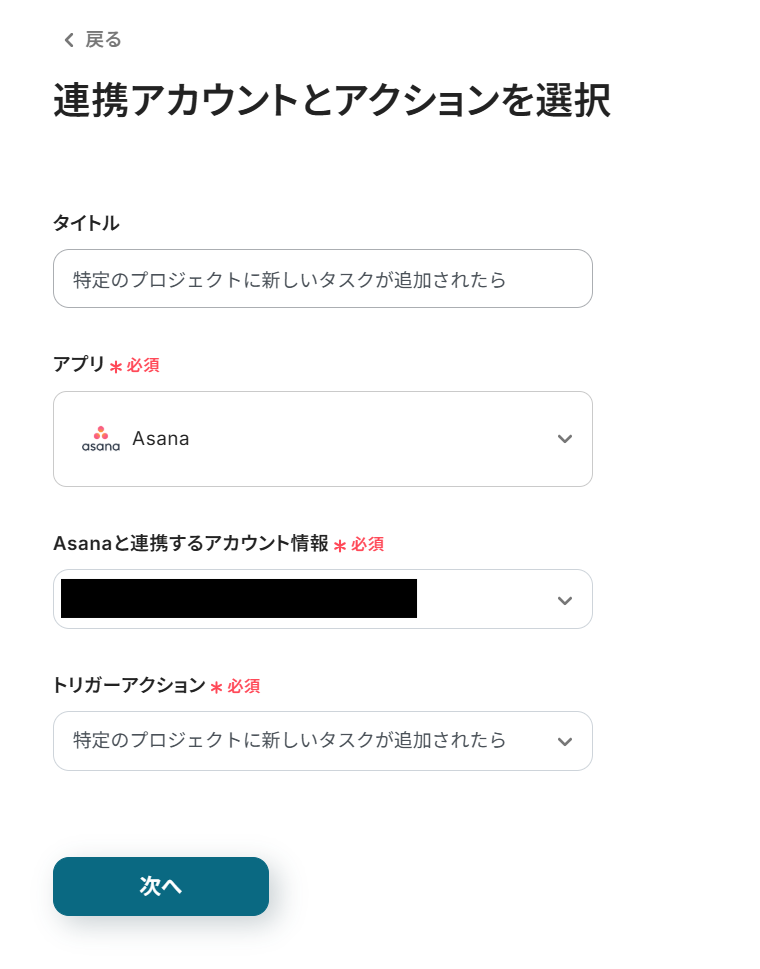
アプリトリガーのAPI接続設定では以下を設定していきます。
- トリガーの起動間隔は、5分、10分、15分、30分、60分のいずれかで設定できます。
-
ご利用プランによって、設定できるトリガーの最短間隔が違うので、その点は要チェックです。
- なお、基本的にはそのプランの最短の起動間隔にしてお使いいただくことをおすすめします。
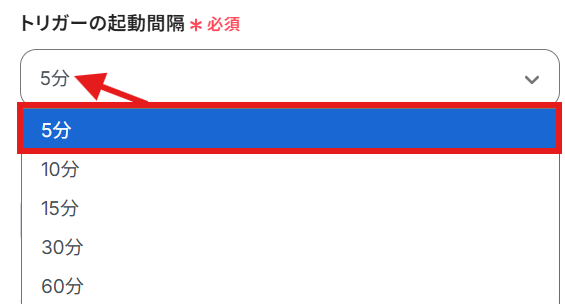
- ワークスペースID:使用するAsanaのワークスペースを選択してください。
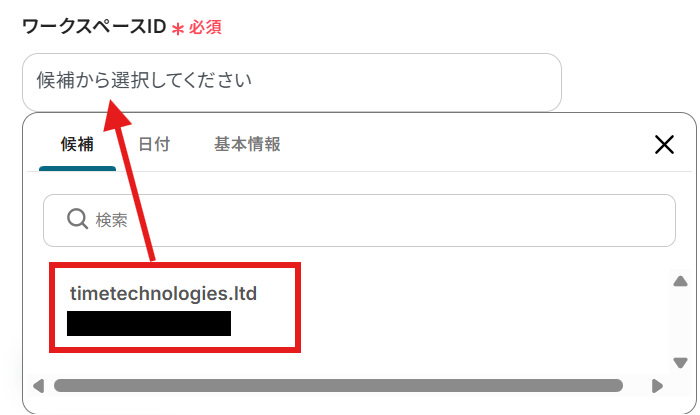
- プロジェクトID:使用するAsanaのプロジェクトを選択してください。
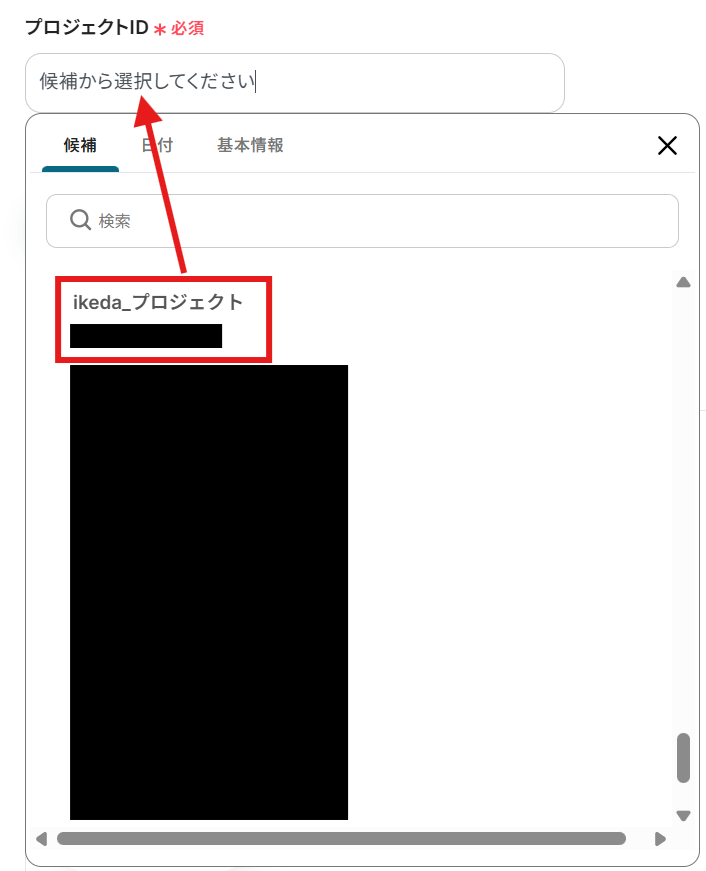
また、設定のテストで使用するため指定したプロジェクト内に新規でタスクを作成してください。
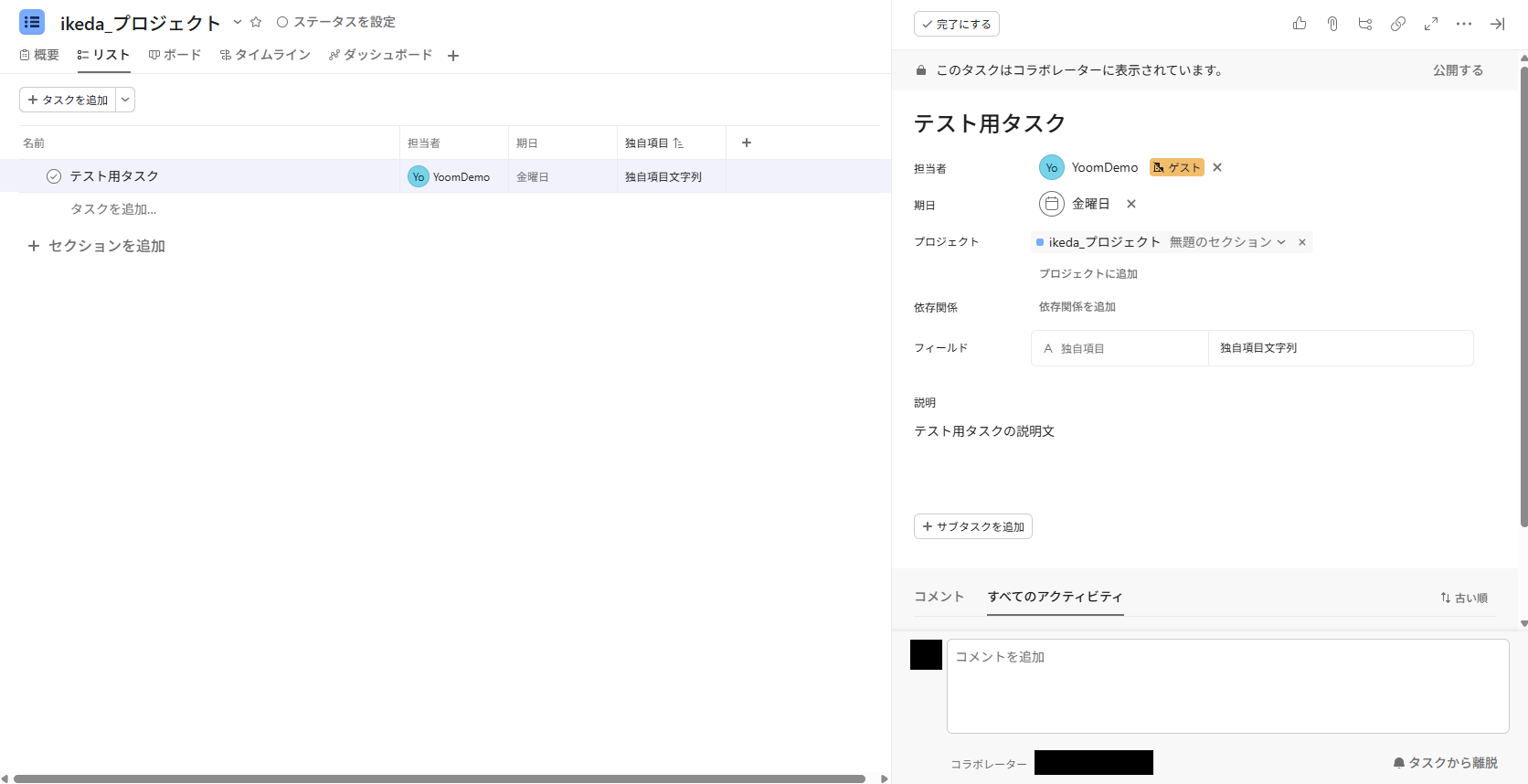
設定が完了したらテストボタンをクリックしましょう。
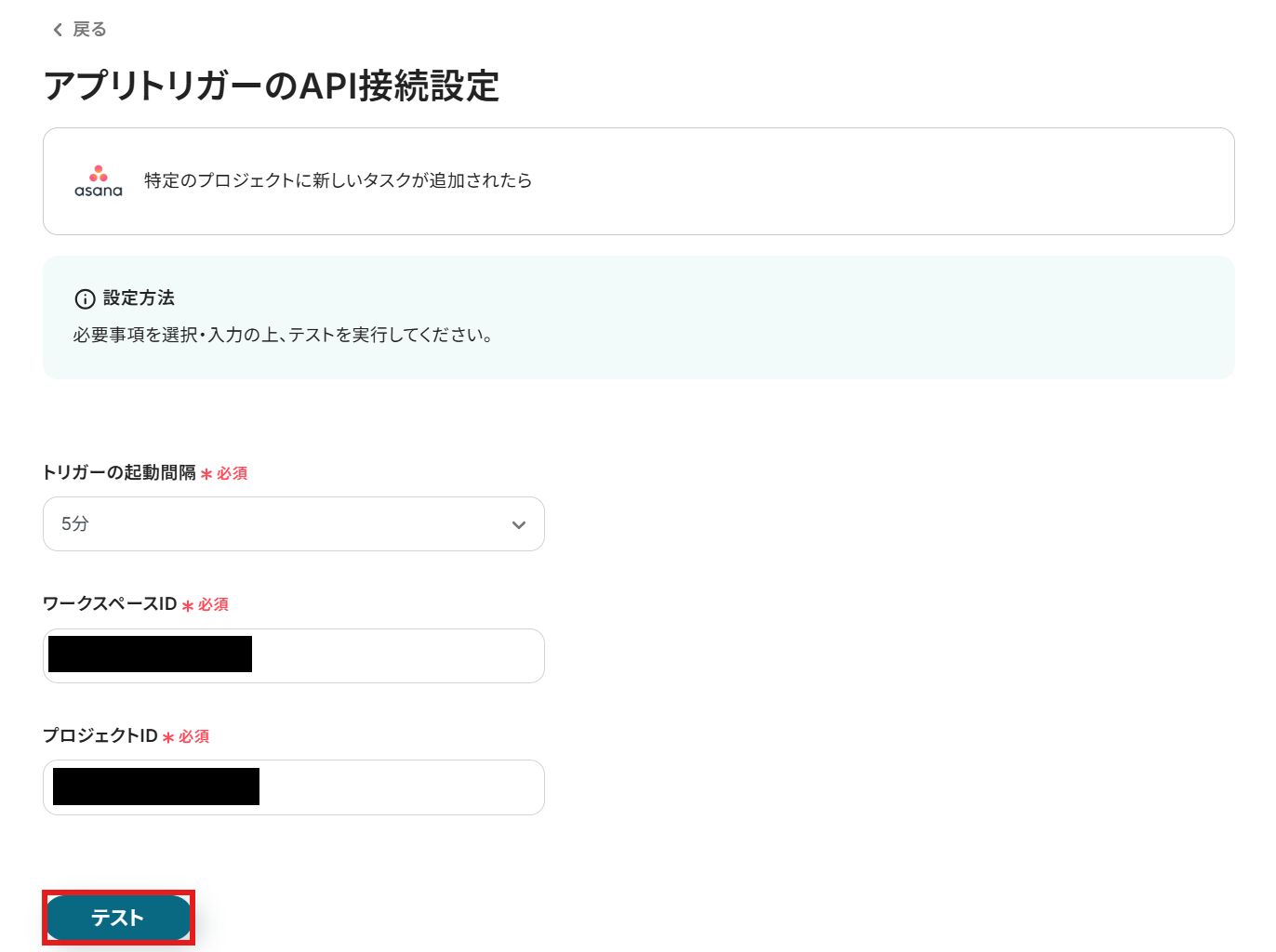
テスト成功が表示されていれば設定完了となります。
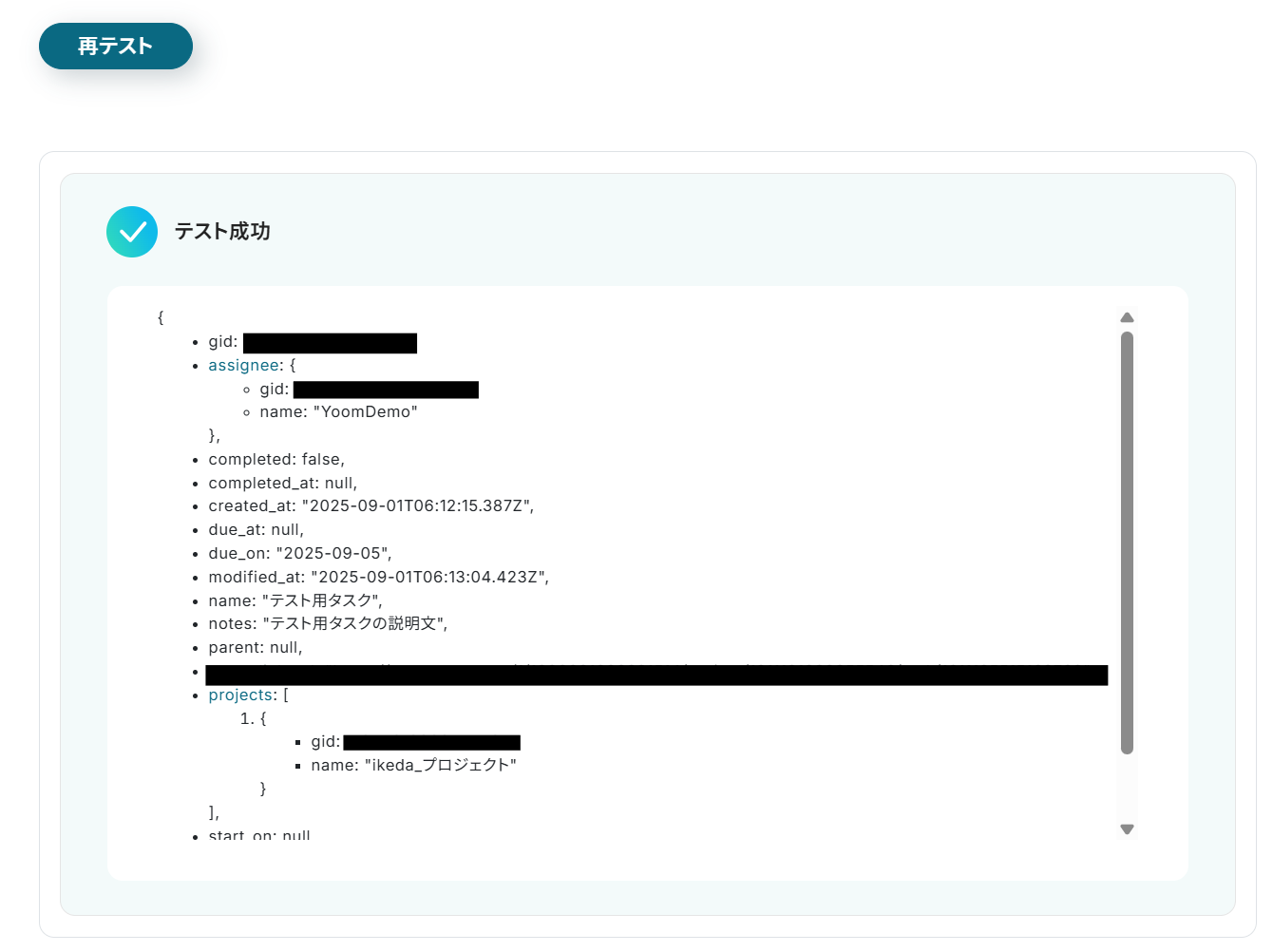
画面下の保存するボタンをクリックし、Asanaのトリガー設定を完了させてください。
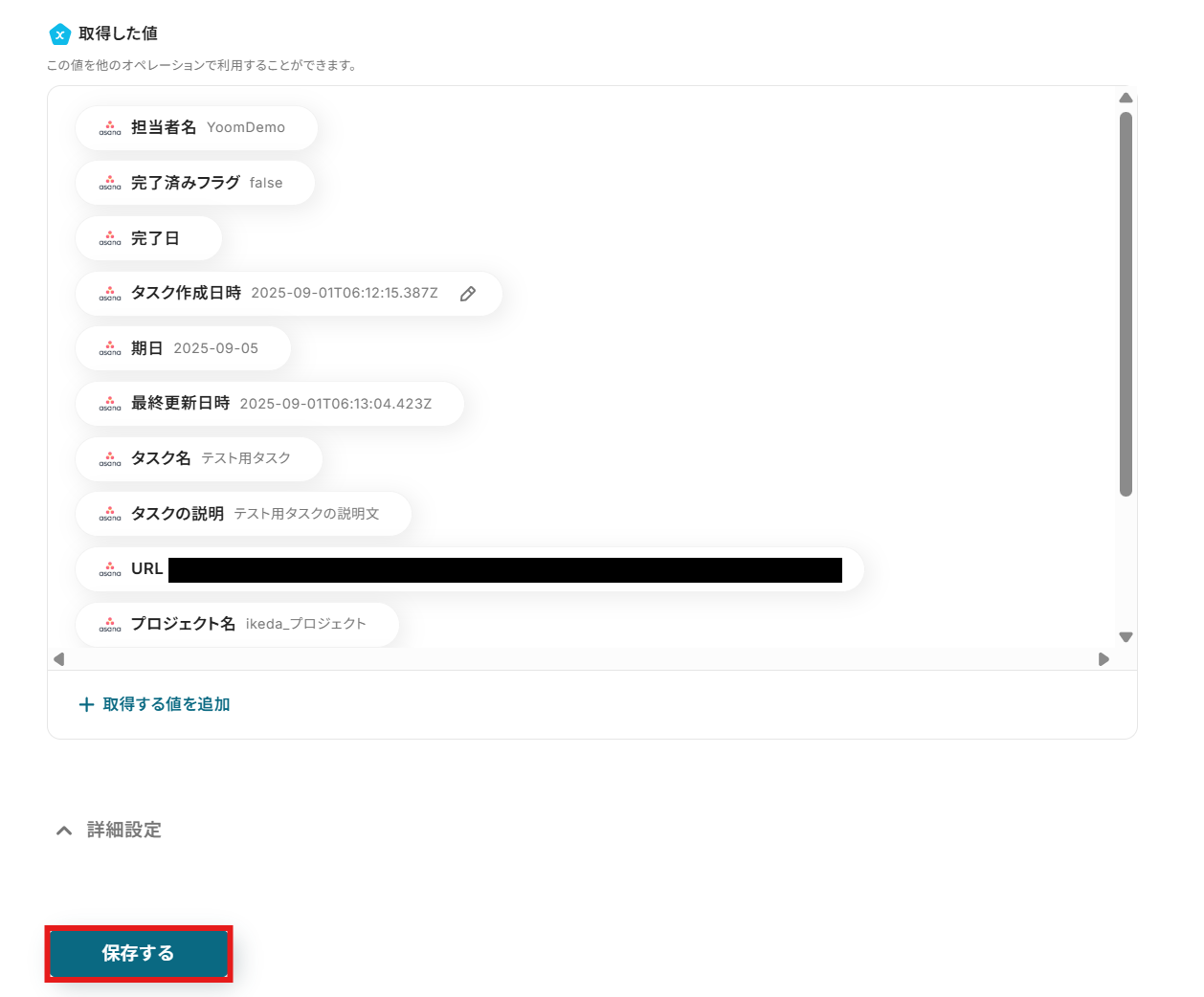
ステップ4:Airtableにレコードを作成する設定
次にAirtableにレコードを作成する設定を行っていきます。画面赤枠の「レコードを作成」をクリックしてください。
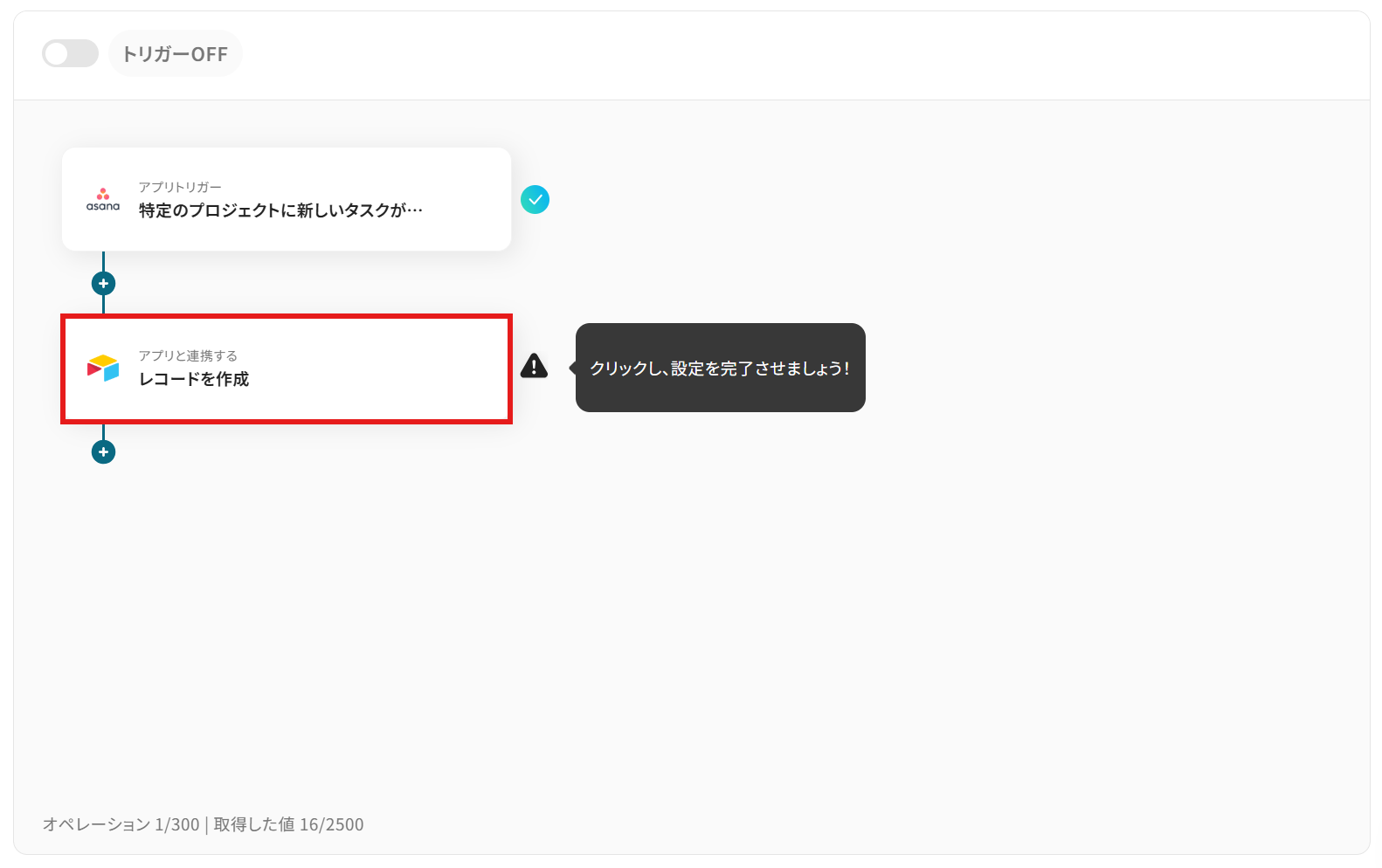
「連携アカウントとアクションを選択」画面では以下を設定します。
- タイトル:任意の値に変更可能です。
- アプリ:マイアプリ連携をした「Airtable」が反映されていることを確認しましょう。
- Airtableと連携するアカウント情報:フローと紐づけるアカウントを選択してください。対象のアカウントがリストに表示されていないときは「アカウントを追加」から追加が可能です。
- アクション:プルダウンより設定可能です。今回はデフォルトで設定されている項目(レコードを作成)のまま進みましょう。
設定が完了したら次へボタンをクリックしましょう。
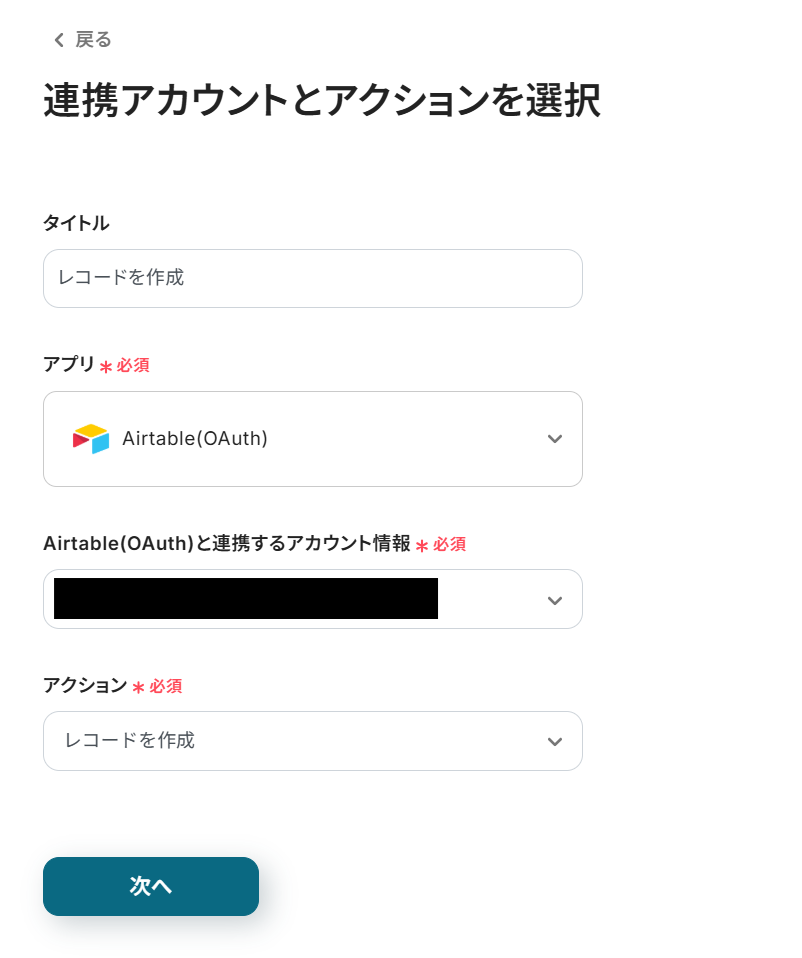
- ベースID、テーブルIDまたは名称:AirtableのURLより取得し記載してください。
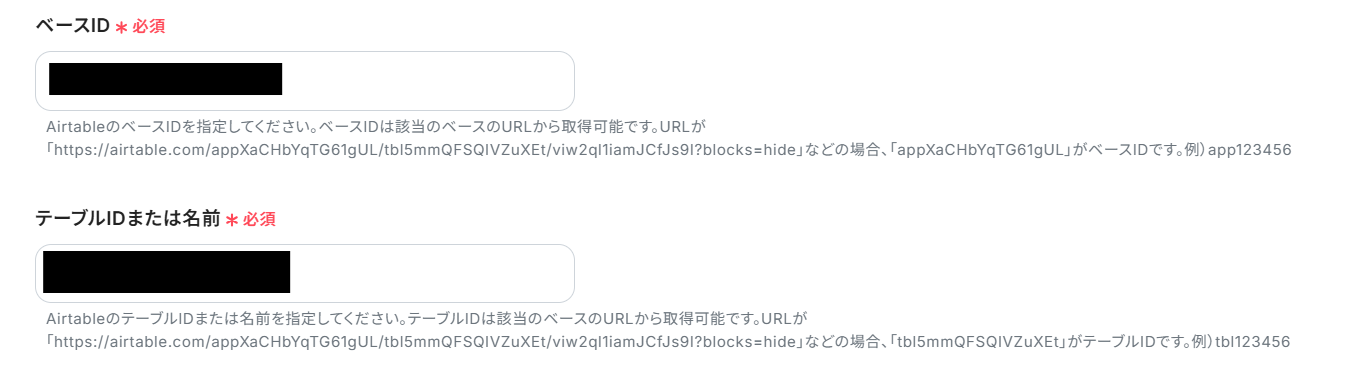
- フィールド名:更新したいAirtableのフィールド名を指定してください。

- 値:更新したい値を設定してください。下記の画像のように前のステップで取得した値を設定することも可能です。取得した値を活用することで、トリガーが実行されるたびに最新情報の反映ができます。
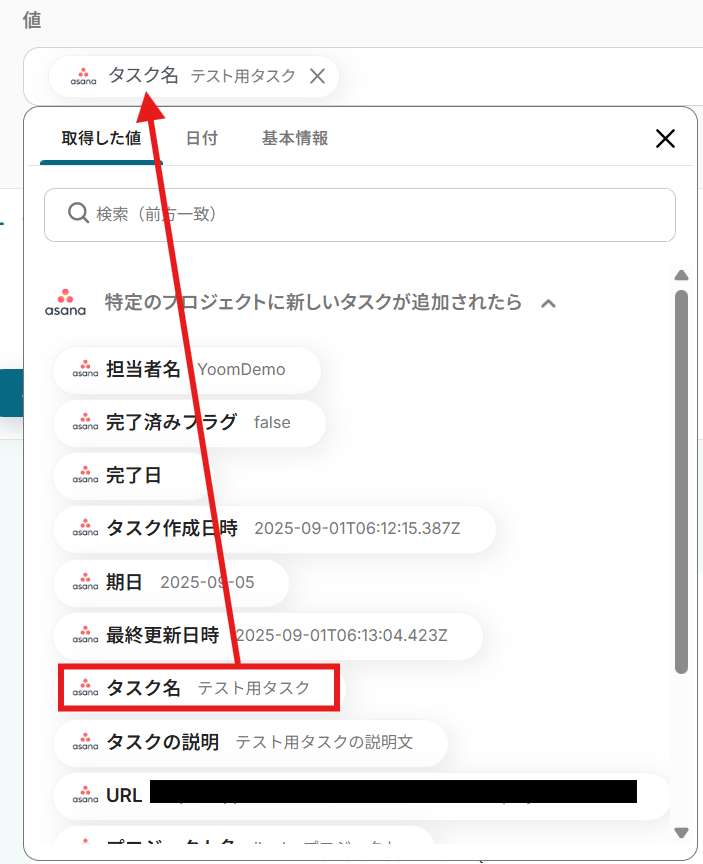
設定が完了したらテストボタンをクリックしましょう。
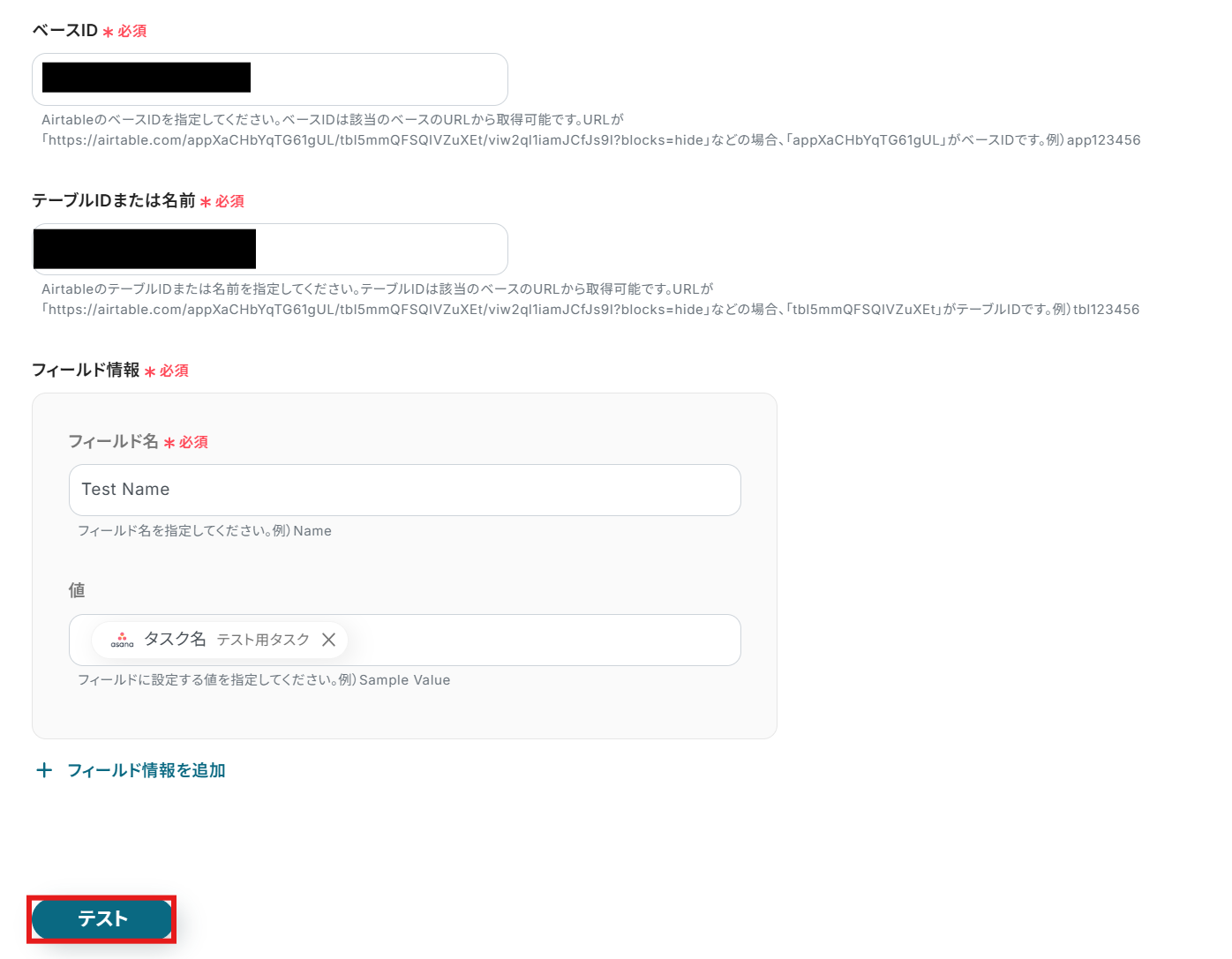
テスト成功が表示されていれば設定完了となります。
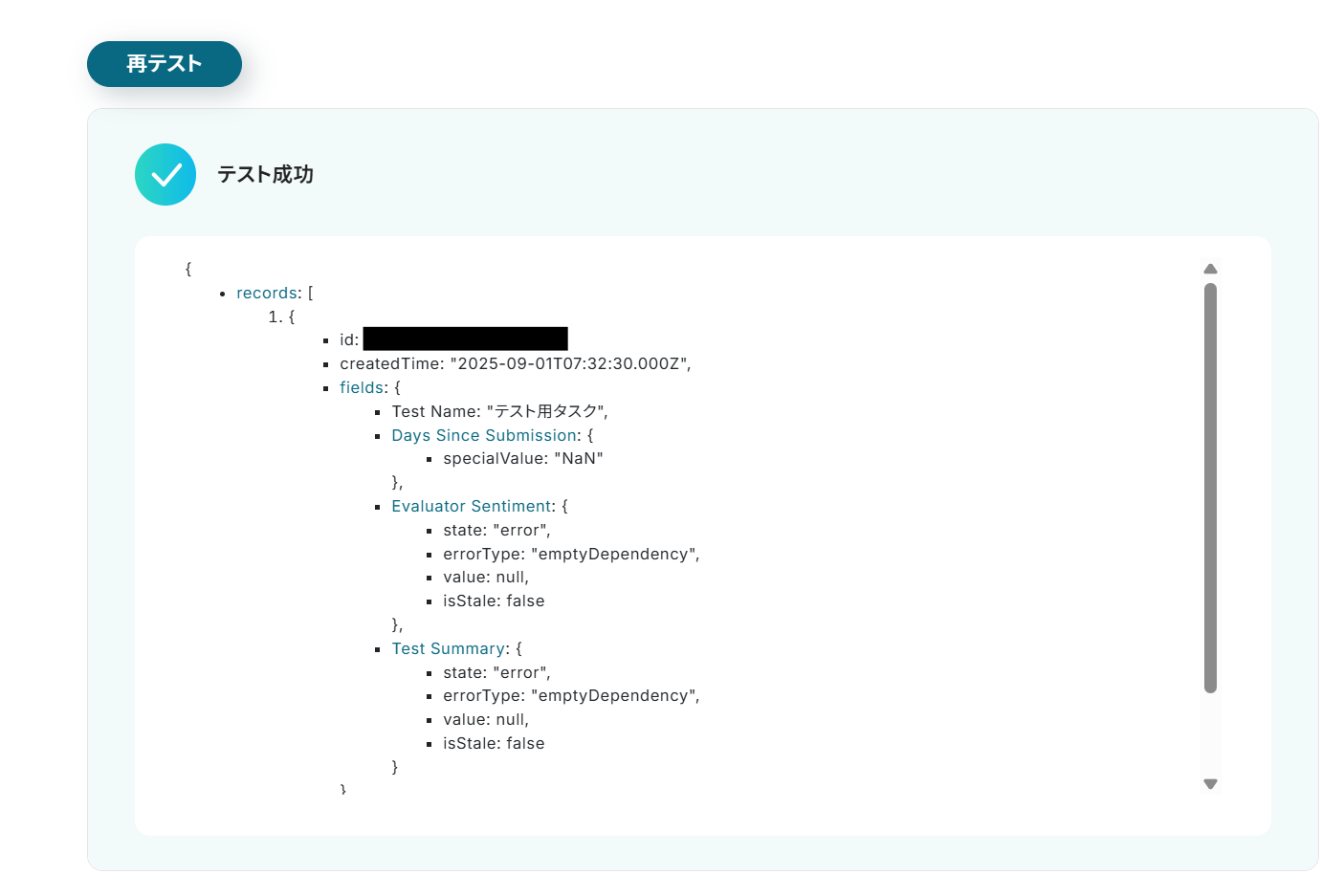
画面下の保存するボタンをクリックし、Airtableにレコードを作成する設定を完了させてください。
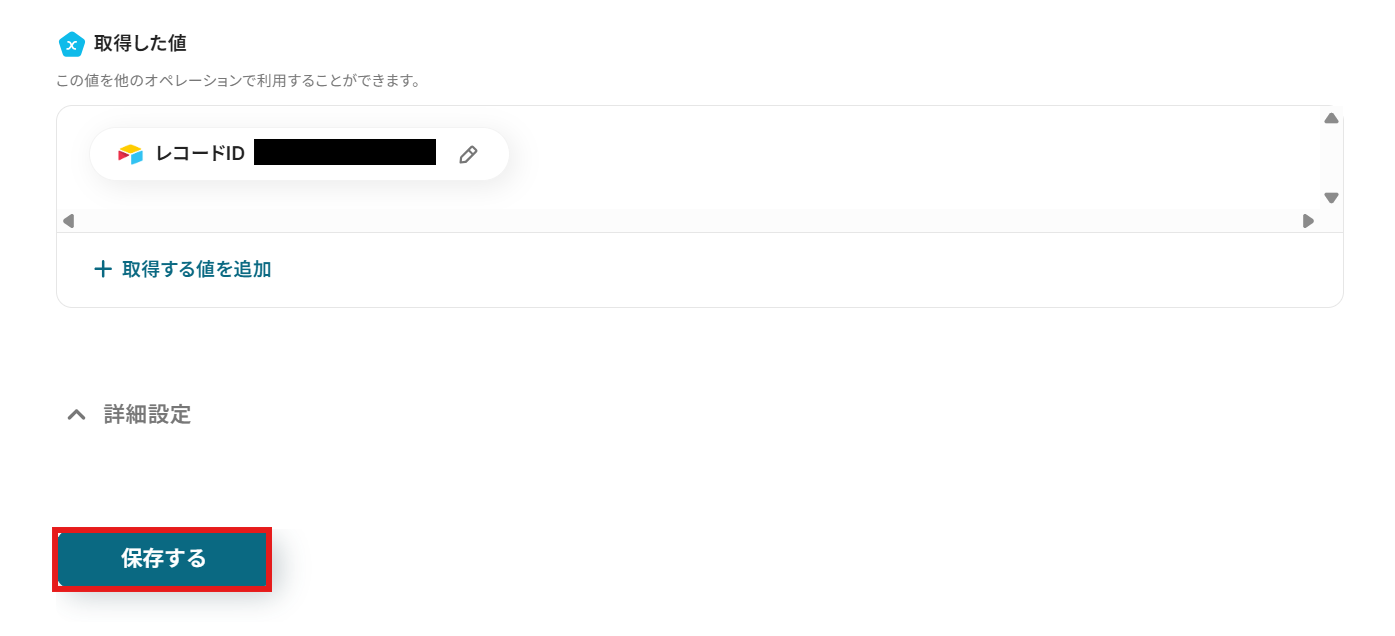
また、Airtableの指定したテーブルを参照してレコードが追加されていることを確認できます。
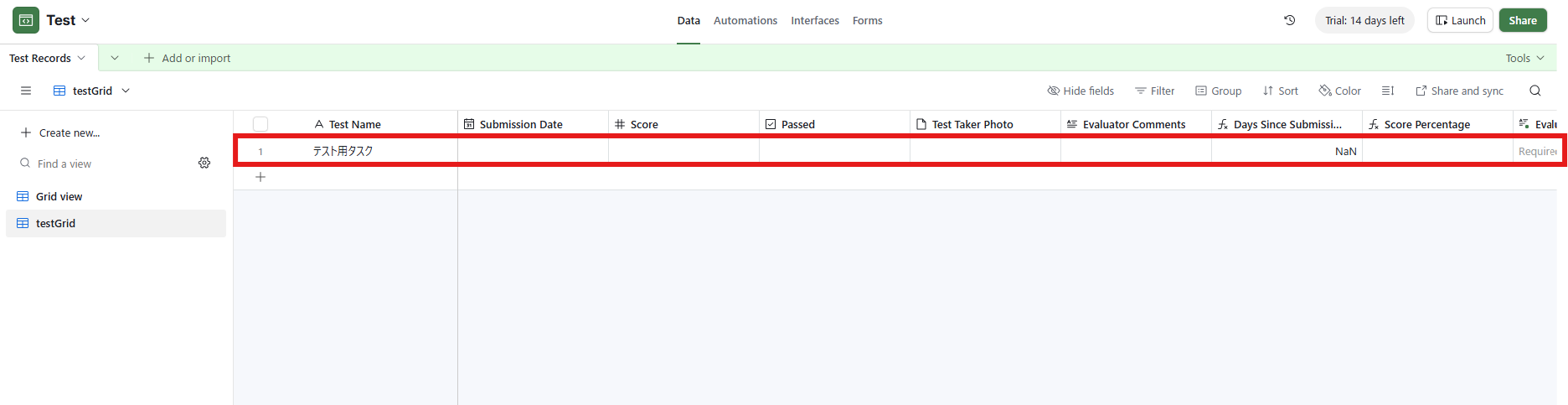
ステップ5:フローをONにして動作を確認
こちらで全ての項目の設定が完了しました!
以下の画面が表示されるので、「トリガーをON」をクリックしたら、自動化の設定は完了となります。
設定したフローボットが正常に起動するかチェックしてみましょう!
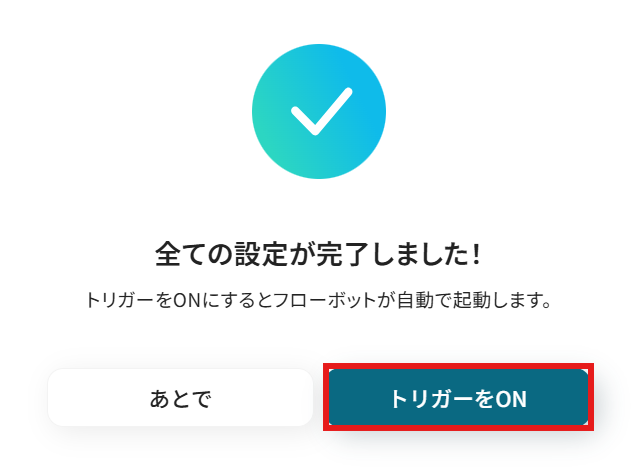
AirtableのデータをAsanaに連携したい場合
今回はAsanaからAirtableへのデータ連携をご紹介しましたが、逆にAirtableのデータを起点としてAsanaのタスクを操作する自動化も可能です。データベースの更新をトリガーにタスク管理を効率化したい場合は、下記のテンプレートもぜひご活用ください。
Airtableでレコードが登録されたら、Asanaにタスクを追加する
Airtableの特定のテーブルに新しいレコードが追加されたタイミングで、その情報を基にAsanaに新しいタスクを自動で作成します。この連携により、データベースへの情報登録からタスク作成までの流れをシームレスに繋ぎ、迅速なアクションと対応漏れ防止を実現することができます。
Airtableでレコードが登録されたら、Asanaにタスクを追加する
試してみる
■概要
Airtableをデータベースとして、Asanaをタスク管理ツールとして活用しているものの、それぞれが独立しているため、手作業での情報転記やタスク作成に手間を感じていませんか?
手作業では入力ミスや対応漏れが発生するリスクも伴います。
このワークフローを活用すれば、AirtableとAsanaの連携を自動化し、Airtableに新しいレコードが登録されたタイミングで、Asanaにタスクを自動で追加できます。
■このテンプレートをおすすめする方
・Airtableで管理している情報を基に、Asanaでタスクを手作業で作成している方
・AirtableとAsanaの二重入力の手間をなくし、プロジェクト管理を効率化したいチームリーダーの方
・ツール間の連携を自動化することで、チーム全体の生産性を高めたいと考えているマネージャーの方
■注意事項
・AirtableとAsanaのそれぞれとYoomを連携してください。
・トリガーは5分、10分、15分、30分、60分の間隔で起動間隔を選択できます。
・プランによって最短の起動間隔が異なりますので、ご注意ください。
・Airtableのアウトプットの取得方法は下記を参考にしてください。
https://intercom.help/yoom/ja/articles/5404443
Airtableで特定条件に合うレコードが登録されたら、Asanaにタスクを追加する
Airtableにレコードが追加された際に、特定の条件(例えば、ステータスが「至急」となっているなど)を満たすものだけを抽出し、Asanaにタスクとして追加する連携です。条件分岐を用いることで、不要なタスクの作成を防ぎ、本当に対応が必要な案件だけを効率的に管理できます。
Airtableで特定条件に合うレコードが登録されたら、Asanaにタスクを追加する
試してみる
■概要
データベースツールのAirtableとタスク管理ツールのAsanaを併用しているものの、Airtableに登録された情報を手作業でAsanaに転記する作業に手間を感じていないでしょうか。手作業によるタスク作成は、時間がかかるだけでなく、転記ミスや対応漏れの原因にもなり得ます。
このワークフローを活用すれば、Airtableで特定の条件に合うレコードが登録された際に、自動でAsanaへタスクを追加する連携が可能になり、こうした課題を円滑に解消します。
■このテンプレートをおすすめする方
・Airtableで管理している情報をもとに、Asanaでタスクを手作業で作成している方
・AirtableとAsanaの連携を自動化して、タスクの作成漏れや遅延を防ぎたい方
・二つのツール間でのデータ転記作業をなくし、プロジェクト管理を効率化したい方
■注意事項
・AirtableとAsanaのそれぞれとYoomを連携してください。
・トリガーは5分、10分、15分、30分、60分の間隔で起動間隔を選択できます。
・プランによって最短の起動間隔が異なりますので、ご注意ください。
・分岐はミニプラン以上のプランでご利用いただける機能(オペレーション)となっております。フリープランの場合は設定しているフローボットのオペレーションはエラーとなりますので、ご注意ください。
・ミニプランなどの有料プランは、2週間の無料トライアルを行うことが可能です。無料トライアル中には制限対象のアプリや機能(オペレーション)を使用することができます。
・Airtableのアウトプットの取得方法は下記を参考にしてください。
https://intercom.help/yoom/ja/articles/5404443
AsanaとAirtableを活用したその他の自動化テンプレート
Yoomでは、AsanaとAirtableに関しての様々な業務効率化テンプレートを提供しています。
AsanaとAirtableでの操作をトリガーに、様々な業務工程を自動化することで業務の効率化と人的ミスの削減が可能です。
ご自身の業務に合わせて、これらのテンプレートもぜひ活用してみてくださいね!
Asanaを使った便利な自動化例
YoomデータベースのレコードやOutlookのメール、Slackへの投稿などをトリガーに、Asanaにタスクを自動で追加できます。
また、Asanaでタスクが完了したら、OutlookやSlackに通知したり、タスクが追加されたらGoogleスプレッドシートに同期したりと、タスク管理と情報共有を効率化できます。
Asanaの特定のプロジェクトのタスクが完了したら、Slackに通知する
試してみる
Asanaの特定のプロジェクトのタスクが完了したら、Slackの指定したチャンネルにその情報を自動で送信します。
Asanaでタスクが完了したらOutlookで完了メール通知
試してみる
Asanaの特定のプロジェクトでタスクが完了したら、Outlookで完了メール通知します
Asanaで特定のタスクが完了したら、Slackに通知する
試してみる
■概要
Asanaでのタスク管理と、Slackでのコミュニケーションが分断され、進捗報告や確認に手間がかかっていませんか。
特に複数プロジェクトが動く中、手動での情報共有は抜け漏れの原因となりがちです。
このワークフローは、Asanaで特定のタスクが完了したことをトリガーに、Slackへ自動で通知します。
SlackとAsanaのスムーズな連携を実現し、スムーズな進捗共有を可能にすることで、チームの業務効率を高めます。
■このテンプレートをおすすめする方
・AsanaとSlackを日常的に利用し、進捗報告を手作業で行っているプロジェクトチームの方
・タスクの完了報告を自動化し、チーム全体の確認漏れやコミュニケーションロスを防ぎたい方
・SlackとAsanaを連携させ、より効率的なプロジェクト管理体制を構築したいと考えている方
■注意事項
・Asana、SlackのそれぞれとYoomを連携してください。
・トリガーは5分、10分、15分、30分、60分の間隔で起動間隔を選択できます。
・プランによって最短の起動間隔が異なりますので、ご注意ください。
・分岐はミニプラン以上のプランでご利用いただける機能(オペレーション)となっております。フリープランの場合は設定しているフローボットのオペレーションはエラーとなりますので、ご注意ください。
・ミニプランなどの有料プランは、2週間の無料トライアルを行うことが可能です。無料トライアル中には制限対象のアプリや機能(オペレーション)を使用することができます。
Asanaに新しいタスクが追加されたら、Google スプレッドシートに追加する
試してみる
■概要
Asanaでタスクを管理し、その内容をGoogle スプレッドシートに転記して進捗管理表などを作成する際、手作業による二重入力に手間を感じていないでしょうか。また、手作業での転記は入力ミスや更新漏れの原因になることもあります。このワークフローを活用すれば、Asanaに新しいタスクが追加された際に、指定したGoogle スプレッドシートへ自動で情報を追加し、タスク管理の効率化を実現します。
■このテンプレートをおすすめする方
・AsanaとGoogle スプレッドシートを併用してタスク管理を行っている方
・タスク情報の二重入力や転記作業に手間を感じているプロジェクトマネージャーの方
・手作業による入力ミスや更新漏れをなくし、データの正確性を高めたい方
■注意事項
・Asana、Google スプレッドシートのそれぞれとYoomを連携してください。
・トリガーは5分、10分、15分、30分、60分の間隔で起動間隔を選択できます。
・プランによって最短の起動間隔が異なりますので、ご注意ください。
Yoomデータベースのレコードを指定してAsanaにタスクを追加する
試してみる
特定のレコードを選択して、Asanaにタスクを追加します。
Airtableを使った便利な自動化例
Airtableに従業員情報や取引先が登録されたら、HRMOS勤怠にデータを追加したり、Google DriveやOneDriveにフォルダを自動で作成したりできます。
また、ステータスが更新されたらMisocaで請求書を作成し、Gmailで送信するといった業務も自動化できます。
Airtableでステータスが更新されたらMisocaで請求書を作成しGmailで送信する
試してみる
Airtableでステータスが更新されたらMisocaで請求書を作成しGmailで送信するフローです。
Airtableでレコードが更新されたら、Smartsheetで行を更新する
試してみる
■概要
AirtableとSmartsheetを併用してタスクやデータを管理しているものの、情報の同期を手作業で行うことに手間を感じていませんか。片方のツールの更新内容をもう片方へ手動で転記する作業は、時間がかかるだけでなく入力ミスが発生する原因にもなります。このワークフローを活用することで、`SmartsheetのAPI`連携のように、Airtableでレコードが更新された際に、その内容を自動でSmartsheetの行へ反映させ、データ管理の二度手間を解消します。
■このテンプレートをおすすめする方
・AirtableとSmartsheet間でのデータ転記作業を自動化し、業務を効率化したい方
・SmartsheetのAPI連携のような仕組みを、ノーコードで手軽に実現したいと考えている方
・手作業による更新漏れや入力ミスを防ぎ、データの正確性を維持したいプロジェクト管理者の方
■注意事項
・Airtable、SmartsheetのそれぞれとYoomを連携してください。
・トリガーは5分、10分、15分、30分、60分の間隔で起動間隔を選択できます。
・プランによって最短の起動間隔が異なりますので、ご注意ください。
・Airtableのアウトプットの取得方法は下記を参考にしてください。
https://intercom.help/yoom/ja/articles/5404443
Airtableで取引先が登録されたらGoogle Driveにフォルダを作成する
試してみる
Airtableで取引先が登録されたらGoogle Driveにフォルダを作成するフローです。
Airtableで従業員情報が登録されたらHRMOS勤怠に追加する
試してみる
Airtableで従業員情報が登録されたらHRMOS勤怠に追加するフローです。
Airtableで取引先が登録されたらOneDriveに取引先ごとのフォルダを作成する
試してみる
■概要
Airtableで取引先情報を管理しているものの、関連書類を保管するために都度OneDriveにフォルダを手作業で作成する業務に手間を感じていませんか。このワークフローを活用すれば、Airtableに新しい取引先レコードが登録されると、自動でOneDriveに取引先名のフォルダが作成されるため、手作業によるファイル管理の煩雑さを解消し、業務を効率化します。
■このテンプレートをおすすめする方
・AirtableとOneDriveを併用し、取引先管理を手作業で行っている方
・データの入力とファイル管理の二度手間をなくし、業務効率を改善したい方
・フォルダの作成忘れや命名規則の揺れといったミスを防ぎたいと考えている方
■注意事項
・Airtable、OneDriveのそれぞれとYoomを連携してください。
・Microsoft365(旧Office365)には、家庭向けプランと一般法人向けプラン(Microsoft365 Business)があり、一般法人向けプランに加入していない場合には認証に失敗する可能性があります。
・トリガーは5分、10分、15分、30分、60分の間隔で起動間隔を選択できます。
・プランによって最短の起動間隔が異なりますので、ご注意ください。
・Airtableのレコード詳細を取得する方法は下記をご参照ください。
https://intercom.help/yoom/ja/articles/9103858
まとめ
AsanaとAirtableの連携を自動化することで、これまで日常的に発生していたタスク情報とデータベース間の手作業によるデータ転記から解放され、ヒューマンエラーのリスクを根本からなくすことができます。
これにより、担当者は情報の正確性を気にすることなく、より迅速に業務を進められるようになり、本来注力すべき戦略的な業務や創造的な活動に集中できる環境が整います!
今回ご紹介したような業務自動化は、ノーコードツール「Yoom」を活用することで、プログラミングの知識がない方でも直感的な操作のみで簡単に構築可能です。
もしAsanaとAirtableの連携をはじめとする業務自動化に少しでもご興味をお持ちいただけましたら、ぜひこちらから無料登録して、その効果を体験してみてください!
よくあるご質問
Q:Asanaタスクの更新や削除もAirtableに反映できますか?
A:Asanaタスクの削除は対応していませんが、画像のようにタスクの更新や、完了を検知してフローを起動させることができます。
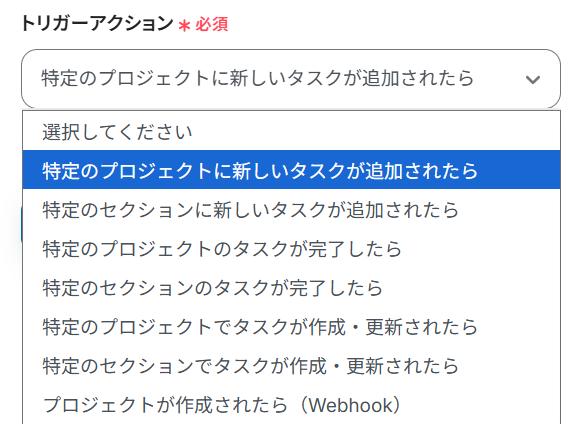
Q:タスク名以外(担当者、期日など)も連携できますか?
A:はい。Asanaから取得した値は担当者名や期日など、タスク名以外にも連携が可能です。
Asanaで実行可能なAPIアクションはこちらをご確認ください。
また、Yoomではさまざまなテンプレートを用意しています。ぜひこちらもご活用ください。
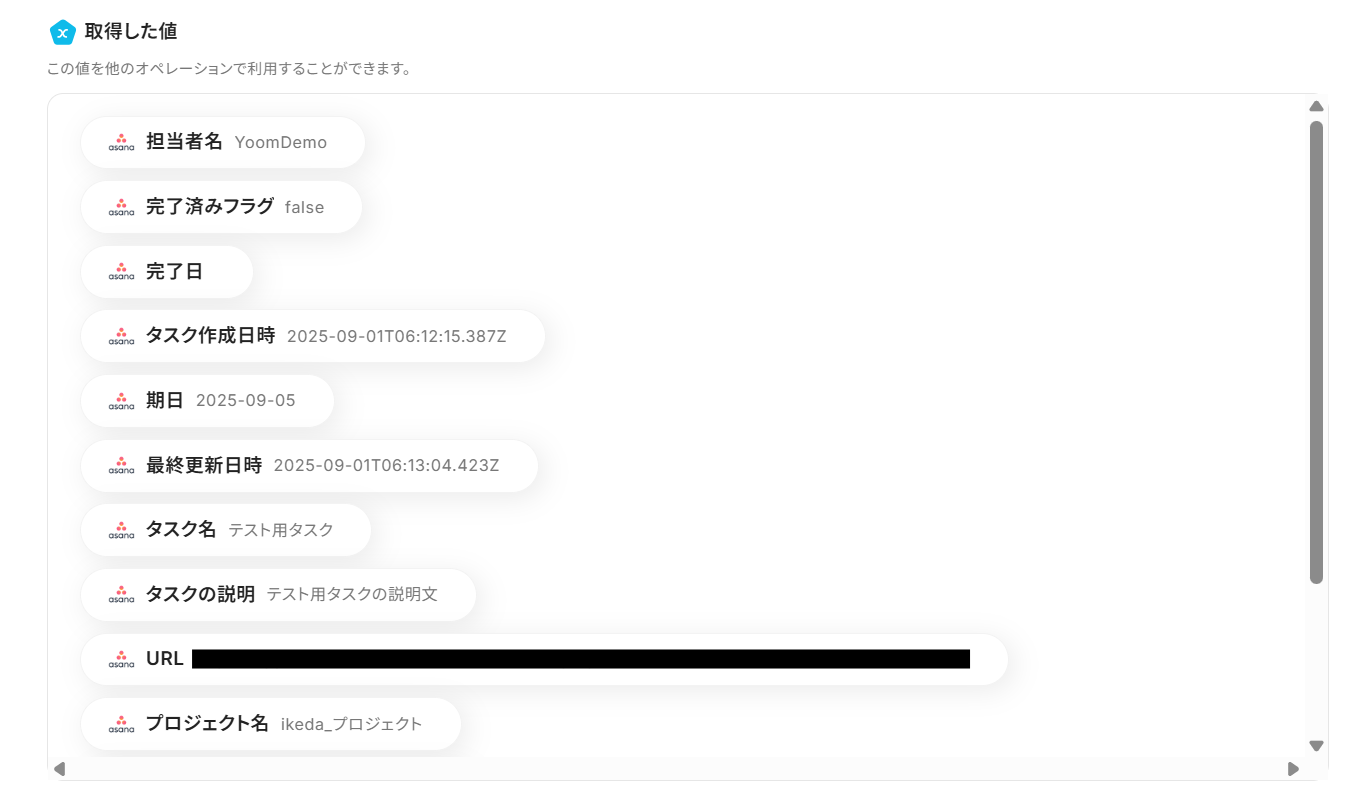
Q:もし連携が失敗したら、エラーに気づく方法はありますか?
A:連携に失敗した場合はフローボットが停止し、Yoomに登録しているメールアドレスへ通知が行われます。また、お送りしたメールから連携に失敗した際の原因を確認することも可能です。原因を確認しても対処方法が分からない場合は、ヘルプページまたは、こちらをご確認ください。